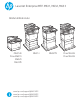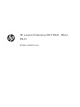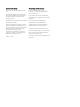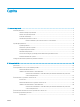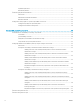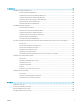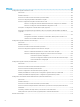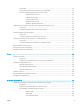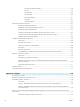LaserJet Enterprise MFP M631, M632, M633 Ghidul utilizatorului M631dn Flow M631h M632h M633fh M631z www.hp.com/support/ljM631MFP www.hp.com/support/ljM632MFP www.hp.
HP LaserJet Enterprise MFP M631, M632, M633 Ghidul utilizatorului
Drepturi de autor şi licenţă Menţiuni despre mărcile comerciale © Copyright 2017 HP Development Company, L.P. Adobe®, Adobe Photoshop®, Acrobat® şi PostScript® sunt mărci comerciale ale Adobe Systems Incorporated. Reproducerea, adaptarea sau traducerea fără permisiunea prealabilă în scris sunt interzise, cu excepţia permisiunilor acordate prin legile drepturilor de autor. Apple şi sigla Apple sunt mărci comerciale ale Apple Computer, Inc., înregistrate în SUA şi în alte ţări/regiuni.
Cuprins 1 Prezentare imprimantă ............................................................................................................................................................................ 1 Vederi imprimantă .................................................................................................................................................................... 2 Vederea din faţă a imprimantei ........................................................................................
Imprimarea plicurilor ........................................................................................................................................ 31 Orientarea plicurilor .......................................................................................................................................... 32 Încărcarea şi imprimarea etichetelor .................................................................................................................................. 33 Introducere ...
4 Imprimarea .............................................................................................................................................................................................. 55 Activităţi de imprimare (Windows) ...................................................................................................................................... 56 Modul de imprimare (Windows) ........................................................................................................
6 Scanarea .................................................................................................................................................................................................. 83 Configurarea opţiunii Scanare în e-mail ............................................................................................................................. 84 Introducere ..........................................................................................................................
Introducere ....................................................................................................................................................... 119 Pasul unu: Accesarea serverului web încorporat HP (EWS) ...................................................................... 119 Pasul doi: Adăugarea şi gestionarea Seturilor rapide ............................................................................... 120 Adăugarea unui Set rapid ...................................................
Fila Scanare/trimitere digitală .................................................................................................. 158 Fila Fax ......................................................................................................................................... 159 Fila Depanare .............................................................................................................................. 160 Fila Securitate .................................................................
Pentru imprimante cu funcţionalitate de fax ......................................................................... 179 Comandarea de consumabile ....................................................................................................................... 180 Imprimanta nu preia hârtia sau alimentează greşit ....................................................................................................... 181 Introducere ......................................................................
Calibrarea scanerului ...................................................................................................................................... 226 Verificarea setărilor hârtiei ............................................................................................................................ 227 Verificarea configurării dimensiunii şi tipului de hârtie ........................................................ 227 Selectarea tăvii ce va fi utilizată pentru copiere ......................
Reducerea interferenţelor dintr-o reţea wireless ...................................................................................... 241 Rezolvarea problemelor de fax ......................................................................................................................................... 242 Lista de verificare pentru soluţionarea problemelor legate de fax ......................................................... 242 Ce tip de linie telefonică utilizaţi? ..................................
xii ROWW
1 Prezentare imprimantă ● Vederi imprimantă ● Specificaţii imprimantă ● Configurare hardware imprimantă şi instalare software Pentru informaţii suplimentare: Următoarele informaţii sunt corecte la momentul publicării. Pentru informaţiile curente, consultaţi www.hp.com/ support/ljM631MFP, www.hp.com/support/ljM632MFP, or www.hp.com/support/ljM633MFP.
Vederi imprimantă ● Vederea din faţă a imprimantei ● Vedere din spate imprimantă ● Porturile de interfaţă ● Vizualizarea panoului de control Vederea din faţă a imprimantei 2 3 1 4 5 6 12 7 1 8 9 2 11 10 13 21 22 20 14 23 15 2 19 16 17 2 3 24 3 18 1 Panou de control cu afişaj senzitiv color (se înclină pentru vizualizare mai uşoară) 2 Tava de intrare a alimentatorului de documente 3 Sertarul de ieşire al alimentatorului de documente 4 Extensie tavă de ieşire a alimentato
6 Uşa din dreapta (acces pentru îndepărtarea blocajelor) 7 Tava 1 (tavă multifuncţională) 8 Formator (conţine porturile de interfaţă) 9 Slot pentru o blocare de securitate de tip cablu 10 Conexiune de alimentare 11 Tava 2 12 Butonul de pornire/oprire 13 Port USB direct 14 Sertar de ieşire 15 Extensia sertarului de ieşire 16 Tava 3 17 Tava 4 18 Tava 5 19 Tavă de 3 x 550 de coli (inclusă pentru modelul M631z; opţională pentru modelele M631dn, M631h, M632h şi M633fh) 20 Cutie poşta
Vedere din spate imprimantă 1 2 3 4 5 4 1 Închizătoare de eliberare a capacului alimentatorului de documente 2 Capac pentru alimentatorul de documente (acces pentru eliminarea blocajelor) 3 Butonul de eliberare a uşii cartuşului 4 Uşă cartuş (acces la cartuşul de toner) 5 Etichetă cu numărul de serie şi numărul produsului Capitolul 1 Prezentare imprimantă ROWW
Porturile de interfaţă 1 2 3 4 1 Port USB gazdă pentru conectarea dispozitivelor USB externe (acest port poate fi acoperit) NOTĂ: Pentru acces facil la imprimarea de pe USB, utilizaţi portul USB de lângă panoul de control. 2 Port de imprimare USB 2.0 de mare viteză 3 Port de reţea Ethernet (RJ-45) pentru reţea locală (LAN) 4 Port pentru fax (numai la modelele cu fax) Vizualizarea panoului de control Ecranul principal asigură acces la funcţiile imprimantei şi indică starea curentă a acesteia.
1 2 3 4 5 6 7 8 13 9 10 12 11 1 Butonul Reşedinţă Atingeţi butonul Ecran principal pentru a reveni la ecranul principal. 2 Zona aplicaţiilor Atingeţi orice pictogramă pentru a deschide aplicaţia. Deplasaţi degetul pe ecran în lateral pentru a accesa mai multe aplicaţii. NOTĂ: Aplicaţiile disponibile variază în funcţie de imprimantă. Administratorul poate configura ce aplicaţii vor fi afişate şi ordinea în care acestea apar.
5 Butonul Informaţii Atingeţi butonul de informaţii pentru a accesa un ecran care oferă acces la mai multe tipuri de informaţii despre imprimantă. Atingeţi butoanele din partea inferioară a ecranului pentru următoarele informaţii: ● Limbă de afişare: Permite schimbarea setării de limbă pentru sesiunea curentă a utilizatorului. ● Modul Oprire: Permite trecerea imprimantei în modul Oprire.
Acţiune Descriere Exemplu Apăsaţi Atingeţi un element de pe ecran pentru a-l selecta sau pentru a deschide meniul respectiv. De asemenea, când derulaţi meniurile, atingeţi scurt ecranul pentru a opri derularea. Atingeţi pictograma Setări pentru a deschide aplicaţia Setări. Tragere Atingeţi ecranul şi apoi deplasaţi degetul pe orizontală pentru a derula ecranul în lateral. Deplasaţi degetul până când se afişează aplicaţia Setări.
Specificaţii tehnice M631h, M632fht, M633fh Nume model M631dn, M632h Cod produs K0Q14A, K0Q17A K0Q15A, K0Q18A, K0Q21A Opţional Opţional Opţional (nu este disponibil pentru modelul M631z) Opţional Opţional Incluse la modelele M632z şi M633z Opţional Opţional Opţional Nu este acceptat Nu este acceptat Porturi USB interne HP Opţional Opţional Opţional Accesoriu NFC/Wireless HP Jetdirect 3000w pentru imprimarea de pe dispozitive mobile Opţional Opţional Opţional Accesoriu HP Wi-Fi Direc
M631h, M632fht, M633fh Nume model M631dn, M632h Cod produs K0Q14A, K0Q17A K0Q15A, K0Q18A, K0Q21A Opţional Opţional Nu este acceptat Nu este acceptat Imprimă 52 de pagini pe minut (ppm) pe hârtie de dimensiune A4 şi 55 ppm pe hârtie de dimensiune Letter M631dn M631h M631z Imprimă 61 ppm pe hârtie de dimensiune A4 şi 65 ppm pe hârtie de dimensiune Letter M632h M632fht M632z Imprimă 71 ppm pe hârtie de dimensiune A4 şi 75 ppm pe hârtie de dimensiune Letter Nu este acceptat M633fh M633z Op
M631h, M632fht, M633fh Nume model M631dn, M632h Cod produs K0Q14A, K0Q17A K0Q15A, K0Q18A, K0Q21A Tehnologii HP EveryPage, inclusiv detectarea ultrasonică a alimentării multiple Nu este acceptat Nu este acceptat Funcţia încorporată de recunoaştere optică a caracterelor (OCR) oferă posibilitatea de a converti paginile imprimate în text care poate fi editat sau căutat cu ajutorul unui calculator.
Tabelul 1-1 Sisteme de operare acceptate şi drivere de imprimantă 12 Sistem de operare Driver de imprimare (pentru Windows sau programul de instalare de pe web pentru OS X) Note: Windows® XP SP3, 32 de biţi Driverul de imprimare „HP PCL.6” specific imprimantei este instalat pe acest sistem de operare în cadrul instalării software-ului. Microsoft a încetat să mai furnizeze asistenţă generală pentru Windows XP din aprilie 2009.
Tabelul 1-1 Sisteme de operare acceptate şi drivere de imprimantă (Continuare) Sistem de operare Driver de imprimare (pentru Windows sau programul de instalare de pe web pentru OS X) Windows Server 2008 R2 SP1, 64 de biţi Driverul de imprimare „HP PCL 6” specific imprimantei poate fi descărcat de pe site-ul web de asistenţă pentru imprimantă. Descărcaţi driverul şi apoi utilizaţi instrumentul Microsoft Add Printer pentru a-l instala.
NOTĂ: Actualizaţi firmware-ul imprimantei pentru a vă asigura că toate capacităţilor mobile de imprimare şi de ePrint sunt acceptate.
Tabelul 1-6 Dimensiuni pentru modelele M632z Flow, M633z Flow Imprimantă complet închisă Imprimantă complet deschisă Înălţime 1.234 mm 1.500 mm Lăţime 658 mm 890 mm Lungime 661 mm 1.
Tabelul 1-10 Dimensiuni pentru imprimanta cu alimentator de 1 x 550 coli şi suport de imprimantă (Continuare) Imprimantă complet închisă Imprimantă complet deschisă Lungime 665 mm 1.030 mm Greutate (cu cartuş de toner) 52,5 kg Tabelul 1-11 Dimensiuni pentru alimentatorul de 1 x 550 coli şi HCI de 2.
Tabelul 1-15 Dimensiuni pentru imprimanta cu cutie poştală cu capsator HP 1 Imprimantă complet închisă Imprimantă complet deschisă Înălţime 779 mm 890 mm Lăţime 558 mm 890 mm Lungime 512 mm 1.030 mm Greutate (cu cartuş de toner) 39,8 kg Aceste valori se pot modifica. Pentru informaţiile curente, vizitaţi www.hp.com/support/ljM631MFP, www.hp.com/support/ljM632MFP, or www.hp.com/support/ljM633MFP.
Configurare hardware imprimantă şi instalare software Pentru instrucţiuni de configurare de bază, consultaţi ghidul de instalare a hardware-ului livrat împreună cu produsul. Pentru instrucţiuni suplimentare, accesaţi asistenţa HP pe Web. Accesaţi www.hp.com/support/ljM631MFP, www.hp.com/support/ljM632MFP, or www.hp.com/support/ ljM633MFP pentru a beneficia de asistenţa completă asigurată de HP pentru imprimantă.
2 Tăvile pentru hârtie ● Introducere ● Încărcaţi hârtie în tava 1 (tavă multifuncţională) ● Încărcarea tăvii 2 şi a tăvilor de 550 de coli ● Încărcarea tăvii de intrare de mare capacitate de 2.100 de coli ● Încărcarea şi imprimarea plicurilor ● Încărcarea şi imprimarea etichetelor ● Configurarea cutiei poştale cu capsator disponibile ca accesoriu Pentru informaţii suplimentare: Următoarele informaţii sunt corecte la momentul publicării. Pentru informaţiile curente, consultaţi www.hp.
Introducere ATENŢIE: Nu extindeţi mai mult de o tavă pentru hârtie la un moment dat. Nu utilizaţi tava de hârtie drept scară. Ţineţi mâinile la distanţă în afara tăvilor de hârtie când le închideţi. Toate tăvile trebuie să fie închise la mutarea imprimantei.
Încărcaţi hârtie în tava 1 (tavă multifuncţională) Informaţiile următoare descriu cum să încărcaţi hârtia în tava 1. ATENŢIE: Pentru evitarea blocării hârtiei, niciodată nu încărcaţi sau scoateţi hârtie din tavă în timpul imprimării. 1. Deschideţi tava 1. 2. Trageţi în afară extensia tăvii pentru a susţine hârtia.
3. Utilizaţi clema de reglare albastră pentru a extinde ghidajele pentru hârtie la dimensiunile corespunzătoare, apoi încărcaţi hârtia în tavă. Pentru informaţii despre orientarea hârtiei, consultaţi Tabelul 2-1 Orientarea hârtiei din tava 1, la pagina 22. Aveţi grijă ca hârtia să încapă sub linia de umplere de pe ghidajele pentru hârtie. NOTĂ: Înălţimea maximă a topului este de 10 mm sau de aproximativ 100 de coli de hârtie de 75 g/m2 . 4.
Tabelul 2-1 Orientarea hârtiei din tava 1 (Continuare) Tip hârtie Orientarea imaginii Peisaj ROWW Mod Duplex Dimensiuni hârtie Cum se încarcă hârtia Imprimare automată faţă-verso sau cu Modul Hârtie cu antet alternativ activat Letter, Legal, Executiv, Oficio (8,5 x 13), A4, A5, RA4, B5 (JIS), Oficio (216 x 340), 16K 195 x 270 mm, 16K 184 x 260 mm, 16K 197 x 273 mm Cu faţa în sus Imprimare pe o singură faţă Letter, Legal, Executive, Declaraţie, Oficio (8,5 x 13), 3 x 5, 4 x 6, 5 x 7, 5 x 8, A4, A5
Tabelul 2-1 Orientarea hârtiei din tava 1 (Continuare) Tip hârtie Orientarea imaginii Mod Duplex Dimensiuni hârtie Cum se încarcă hârtia Hârtie preperforată Portret sau peisaj Imprimare pe o singură faţă Letter, Legal, Executive, Declaraţie, Oficio (8,5 x 13), 3 x 5, 4 x 6, 5 x 7, 5 x 8, A4, A5, A6, RA4, B5 (JIS), B6 (JIS), L (90 x 130 mm), 10 x 15 cm, Oficio (216 x 340), 16K 195 x 270 mm, 16K 184 x 260 mm, 16K 197 x 273 mm, Carte poştală japoneză (Carte poştală (JIS)), Carte poştală japoneză dublă,
Încărcarea tăvii 2 şi a tăvilor de 550 de coli Introducere Informaţiile următoare descriu cum să încărcaţi hârtia în tava 2 şi în tăvile opţionale de 550 de coli. Aceste tăvi au o capacitate de până la 550 de coli de hârtie de 75 g/m2 (20 lb). NOTĂ: Procedura de încărcare a hârtiei pentru tăvile de 550 de coli este aceeaşi cu cea pentru tava 2. Doar tava 2 este afişată aici. 1. Deschideţi tava. NOTĂ: Nu deschideţi această tavă în timp ce este utilizată. 2.
4. Închideţi tava. 5. Mesajul de configurare a tăvii este afişat pe panoul de control al imprimantei. 6. Atingeţi butonul OK pentru a accepta dimensiunea şi tipul care au fost detectate sau atingeţi butonul Modificare pentru a alege altă dimensiune sau alt tip de hârtie. Y Pentru hârtie de dimensiuni personalizate, specificaţi dimensiunile X şi Y pentru hârtie atunci când solicitarea este afişată pe panoul de control al imprimantei. 7.
Tabelul 2-2 Orientarea hârtiei în tava 2 şi tăvile de 550 de coli (Continuare) Tip hârtie Prepunched (Hârtie preperforată) ROWW Orientarea imaginii Mod Duplex Dimensiuni hârtie Cum se încarcă hârtia Landscape (Peisaj) Imprimare pe o singură faţă Letter, Legal, Executive, Declaraţie, Oficio (8,5 x 13), 4 x 6, 5 x 7, 5 x 8, A4, A5, A6, RA4, B5 (JIS), B6 (JIS), L (90 x 130 mm), 10 x 15 cm, Oficio (216 x 340), 16K 195 x 270 mm, 16K 184 x 260 mm, 16K 197 x 273 mm, Carte poştală japoneză dublă, rotită (C
Utilizarea modului Hârtie cu antet alternativ Utilizaţi caracteristica Mod Hârtie cu antet alternativ pentru a încărca hârtie cu antet sau preimprimată în tavă în mod similar pentru toate operaţiile de imprimare, fie că se realizează imprimarea pe o faţă sau pe ambele feţe ale colii. Când utilizaţi acestui mod, încărcaţi hârtia în acelaşi mod în care aţi încărca-o pentru imprimarea duplex automată. Pentru a utiliza caracteristica, activaţi-o utilizând meniurile din panoul de control al imprimantei.
Încărcarea tăvii de intrare de mare capacitate de 2.100 de coli Informaţiile următoare descriu cum să încărcaţi hârtia în tava de intrare de mare capacitate. Această tavă face parte din alimentatorul de intrare de mare capacitate, de 1 x 550 coli şi 2.100 coli, care este inclus pentru modelele M632z şi M633z. Această tavă are o capacitate de până la 2.100 de coli de hârtie de75 g/m2 . 1. Deschideţi tava. NOTĂ: Nu deschideţi această tavă în timp ce este utilizată. 2.
3. Încărcaţi hârtie în tavă. NOTĂ: Pentru a preveni blocajele, nu supraîncărcaţi tava. Asiguraţi-vă că partea superioară a teancului se află sub indicatorul de plin al tăvii. NOTĂ: Dacă tava nu este reglată corect, se poate afişa un mesaj de eroare în timpul imprimării sau hârtia se poate bloca. 30 4. Închideţi tava. 5. Mesajul de configurare a tăvii este afişat pe panoul de control al imprimantei. 6.
Încărcarea şi imprimarea plicurilor Introducere Informaţiile următoare descriu modul de încărcare şi de imprimare a plicurilor. Utilizaţi tava 1 sau accesoriul alimentator de plicuri pentru a imprima pe plicuri. Tava 1 acceptă până la 10 plicuri; accesoriul alimentator de plicuri acceptă până la 75 plicuri, în funcţie de modelul plicului şi de condiţiile de mediu.
● În lista verticală Dimensiune hârtie, selectaţi dimensiunea corectă pentru plicuri. ● În lista verticală Tip hârtie, selectaţi Plic. ● Din lista derulantă Sursă hârtie, selectaţi tava 3 sau tava 4, oricare tavă corespunde alimentatorului de plicuri. 5. Faceţi clic pe butonul OK pentru a închide caseta de dialog Proprietăţi document. 6. În caseta de dialog Imprimare, faceţi clic pe butonul OK pentru a imprima operaţia.
Încărcarea şi imprimarea etichetelor Introducere Informaţiile următoare descriu modul de încărcare şi de imprimare a etichetelor. Pentru a imprima pe coli de etichete, utilizaţi tava 2 sau una dintre tăvile opţionale de 550 de coli. NOTĂ: Tava 1 nu acceptă etichete. Pentru a imprima plicuri utilizând opţiunea de alimentare manuală, urmaţi paşii de mai jos pentru a selecta setările corecte din driverul de imprimare şi apoi încărcaţi etichetele în tavă, după trimiterea operaţiei de imprimare la imprimantă.
Orientare etichetă Tavă Cum se încarcă etichetele Tăvile 2-5 Cu faţa în sus Marginea superioară în partea dreaptă a tăvii 34 Capitolul 2 Tăvile pentru hârtie ROWW
Configurarea cutiei poştale cu capsator disponibile ca accesoriu Informaţiile următoare descriu cum să încărcaţi capsele şi să configuraţi opţiunile pentru cutia poştală cu capsator disponibilă ca accesoriu. Accesoriul cutie poştală cu capsator poate capsa documente în colţurile din stânga sus sau dreapta sus şi poate stivui până la 1.000 de coli de hârtie în trei sertare de ieşire. Sertarele de ieşire pot fi configurate în trei moduri: modul stivuire, modul cutie poştală sau modul separator de funcţii.
Configurarea modului de funcţionare Utilizaţi această procedură pentru a configura modul în care imprimanta sortează operaţiile în sertarele de ieşire. 1. Din ecranul principal al panoului de control al imprimantei, glisaţi până la afişarea meniului Setări. Atingeţi pictograma Setări pentru a deschide meniul. 2. Deschideţi următoarele meniuri: 3. ● Gestionare capsator/stivuitor ● Mod de funcţionare Selectaţi un mod din lista de opţiuni, apoi atingeţi butonul Salvare.
OS X ROWW 1. Din meniul Apple, faceţi clic pe System Preferences (Preferinţe sistem). 2. Selectaţi Print & Scan (Imprimare şi scanare) (sau Printers & Scanners (Imprimante şi scanere)). 3. Selectaţi imprimanta şi apoi selectaţi Opţiuni şi Consumabile. Selectaţi Driver. 4. Configurarea manuală a Modului de ieşire pentru accesoriu.
38 Capitolul 2 Tăvile pentru hârtie ROWW
3 Consumabile, accesorii şi componente ● Comandarea de consumabile, accesorii şi componente ● Configuraţi setările consumabilelor pentru protecţia cartuşelor de toner HP ● Înlocuirea cartuşului de toner ● Înlocuirea cartuşului de capse Pentru informaţii suplimentare: Următoarele informaţii sunt corecte la momentul publicării. Pentru informaţiile curente, consultaţi www.hp.com/ support/ljM631MFP, www.hp.com/support/ljM632MFP, or www.hp.com/support/ljM633MFP.
Comandarea de consumabile, accesorii şi componente Comandare Comandă hârtie şi consumabile www.hp.com/go/suresupply Comandă piese sau accesorii originale HP www.hp.com/buy/parts Comandă prin intermediul furnizorilor de service sau asistenţă Contactaţi un furnizor de service sau de asistenţă autorizat de HP. Comandare prin serverul Web încorporat HP (EWS) Pentru a-l accesa, într-un browser Web acceptat de pe computerul dvs.
Element Descriere Cod cartuş Număr piesă Unitate hard disk securizată HP de înaltă performanţă Unitate de disc de schimb Neaplicabil B5L29A Harnaşament pentru interfeţe externe HP (Foreign Interface Harness - FIH) Port de interfaţă opţional Neaplicabil B5L31A Accesoriu 500 de fax analogic pentru HP LaserJet MFP Accesoriu de fax analogic Neaplicabil CC487A Server de imprimare HP Jetdirect 2900nw Accesoriu server de imprimare wireless USB Neaplicabil J8031A Accesoriu NFC/Wireless HP Jetdir
Componente care pot fi reparate de client Pentru imprimantă sunt disponibile următoarele piese. 42 ● Componentele ce pot fi înlocuite de client şi sunt listate ca Obligatorii urmează a fi instalate de către clienţi, dacă nu doriţi să plătiţi personalul de service HP pentru a efectua reparaţia. Pentru aceste componente, conform garanţiei produsului HP, nu este furnizată asistenţă la sediu sau pentru returnare la depozit.
Configuraţi setările consumabilelor pentru protecţia cartuşelor de toner HP ● Introducere ● Activaţi sau dezactivaţi caracteristica Politica referitoare la cartuşe ● Activaţi sau dezactivaţi caracteristica Protecţia cartuşelor Introducere Pentru a controla cartuşele care sunt instalate în imprimantă şi pentru a proteja cartuşele instalate împotriva furtului, utilizaţi politica referitoare la cartuşe şi protecţia cartuşelor HP.
Utilizaţi panoul de control al imprimantei pentru a dezactiva caracteristica Politica referitoare la cartuşe NOTĂ: Activarea sau dezactivarea acestei caracteristici poate necesita introducerea unei parole de administrator. 1. Din Ecranul principal de pe panoul de control al imprimantei, deschideţi meniul Setări. 2. Deschideţi următoarele meniuri: 3. ● Gestionare consumabile ● Politica referitoare la cartuşe Selectaţi Dezactivat.
b. Deschideţi un browser web şi, în linia de adresă, tastaţi adresa IP sau numele gazdei exact cum sunt afişate pe panoul de control al imprimantei. Apăsaţi tasta Enter de pe tastatura computerului. Se deschide EWS. NOTĂ: Dacă browserul Web afişează un mesaj conform căruia este posibil ca accesarea site-ului Web să nu fie sigură, selectaţi opţiunea de accesare în continuare a site-ului Web. Accesarea acestui site Web nu va afecta computerul. 2. Deschideţi fila Copiere/Imprimare. 3.
Utilizaţi panoul de control al imprimantei pentru a dezactiva caracteristica Protecţia cartuşelor 1. Din Ecranul principal de pe panoul de control al imprimantei, deschideţi meniul Setări. 2. Deschideţi următoarele meniuri: 3. ● Gestionare consumabile ● Protecţia cartuşelor Selectaţi Dezactivat. Utilizaţi serverul Web încorporat HP (EWS) pentru a activa caracteristica Protecţia cartuşelor 1. Deschideţi serverul Web încorporat HP (EWS): a.
b. Deschideţi un browser web şi, în linia de adresă, tastaţi adresa IP sau numele gazdei exact cum sunt afişate pe panoul de control al imprimantei. Apăsaţi tasta Enter de pe tastatura computerului. Se deschide EWS. NOTĂ: Dacă browserul Web afişează un mesaj conform căruia este posibil ca accesarea site-ului Web să nu fie sigură, selectaţi opţiunea de accesare în continuare a site-ului Web. Accesarea acestui site Web nu va afecta computerul. 2. Deschideţi fila Copiere/Imprimare. 3.
Înlocuirea cartuşului de toner Această imprimantă anunţă când nivelul unui cartuş de toner este scăzut. Durata de viaţă rămasă efectivă a cartuşului de toner poate varia. Cartuşul de toner nu trebuie înlocuit în acest moment. Este bine să aveţi un cartuş de schimb disponibil, pe care să îl puteţi instala când calitatea imprimării nu mai este acceptabilă. Continuaţi să imprimaţi utilizând cartuşul existent până când redistribuirea tonerului nu mai oferă o calitate de imprimare acceptabilă.
2 Cip de memorie 3 Cilindru fotosensibil ATENŢIE: Nu atingeţi tamburul de imagine. Amprentele pot cauza probleme de calitate a imprimării. ATENŢIE: Dacă tonerul ajunge pe îmbrăcăminte, curăţaţi-l utilizând o cârpă uscată şi spălaţi îmbrăcămintea în apă rece. Apa fierbinte impregnează tonerul în ţesătură. NOTĂ: Informaţii referitoare la reciclarea cartuşelor de toner uzate pot fi găsite pe cutia acestora. 1. Apăsaţi butonul de eliberare a uşii cartuşului pentru a deschide uşa. 2.
50 3. Prindeţi mânerul sau adâncitura cartuşului de toner uzat şi trageţi în sus pentru a-l scoate. 4. Scoateţi cartuşul de toner nou din punga de protecţie. 5. Prindeţi cartuşul de toner de ambele capete şi scuturaţi-l de 5-6 ori. 6. Scoateţi capacul pentru transport al cartuşului.
7. Aşezaţi cartuşul de toner în sertarul cartuşului. 8. Închideţi sertarul cartuşului de toner.
9. Închideţi uşa cartuşului. 10. Ambalaţi cartuşul de toner uzat în cutia în care aţi primit cartuşul nou. Lipiţi pe cutie eticheta de livrare pre-plătită şi returnaţi cartuşul vechi la HP pentru reciclare.
Înlocuirea cartuşului de capse 1. Deschideţi capacul capsatorului. 2. Scoateţi mânerul colorat de pe cartuşul de capse, apoi trageţi cartuşul de capse drept în afară.
3. Introduceţi noul cartuş de capse în capsator şi împingeţi mânerul colorat până când se fixează în poziţie. 2 4. 54 Închideţi capacul capsatorului.
4 Imprimarea ● Activităţi de imprimare (Windows) ● Activităţile de imprimare (OS X) ● Stocarea operaţiilor de imprimare în imprimantă pentru imprimare ulterioară sau în mod confidenţial ● Imprimarea de pe dispozitive mobile ● Imprimarea prin portul USB Pentru informaţii suplimentare: Următoarele informaţii sunt corecte la momentul publicării. Pentru informaţiile curente, consultaţi www.hp.com/ support/ljM631MFP, www.hp.com/support/ljM632MFP, or www.hp.com/support/ljM633MFP.
Activităţi de imprimare (Windows) Modul de imprimare (Windows) Procedura următoare descrie procesul de imprimare de bază pentru Windows. 1. Din programul software, selectaţi opţiunea Imprimare. 2. Selectaţi imprimanta din lista de imprimante. Pentru a schimba setările, faceţi clic pe butonul Proprietăţi sau Preferinţe pentru a deschide driverul de imprimare. NOTĂ: Numele butonului variază în funcţie de programul software.
ROWW 4. Faceţi clic pe butonul OK pentru a reveni la caseta de dialog Imprimare. Selectaţi numărul de exemplare de imprimat de pe acest ecran. 5. Faceţi clic pe butonul Imprimare pentru a imprima operaţia.
Imprimarea automată pe ambele feţe (Windows) Utilizaţi această procedură pentru imprimantele care au un duplexor automat instalat. Dacă imprimanta nu are un duplexor automat instalat sau pentru a imprima pe tipuri de hârtie pe care duplexorul nu le acceptă, puteţi imprima manual pe ambele feţe. 1. Din programul software, selectaţi opţiunea Imprimare. 2. Selectaţi imprimanta din lista de imprimante, apoi faceţi clic pe butonul Proprietăţi sau pe butonul Preferinţe pentru a deschide driverul de tipărire.
Imprimarea mai multor pagini pe coală (Windows) 1. Din programul software, selectaţi opţiunea Imprimare. 2. Selectaţi imprimanta din lista de imprimante, apoi faceţi clic pe butonul Proprietăţi sau pe butonul Preferinţe pentru a deschide driverul de tipărire. NOTĂ: Numele butonului variază în funcţie de programul software. NOTĂ: Pentru a accesa aceste caracteristici dintr-un ecran de Start Windows 8 sau 8.1, selectaţi Dispozitive, selectaţi Imprimare şi apoi selectaţi imprimanta. 3.
Activităţi de imprimare suplimentare Accesaţi www.hp.com/support/ljM631MFP, www.hp.com/support/ljM632MFP, or www.hp.com/support/ ljM633MFP.
Activităţile de imprimare (OS X) Modul de imprimare (OS X) Procedura următoare descrie procesul de imprimare de bază pentru OS X. 1. Faceţi clic pe meniul File (Fişier), apoi faceţi clic pe opţiunea Print (Imprimare). 2. Selectaţi imprimanta. 3. Faceţi clic pe Afişare detalii sau pe Exemplare şi pagini, apoi selectaţi alte meniuri pentru a regla setările de imprimare. NOTĂ: 4. Numele elementului variază în funcţie de programul software. Faceţi clic pe butonul Print (Imprimare).
7. Scoateţi topul imprimat din sertarul de ieşire şi puneţi-l cu faţa imprimată în jos în tava de alimentare. 8. Dacă vi se solicită, apăsaţi butonul corespunzător de pe panoul de control pentru a continua. Imprimarea mai multor pagini pe coală (OS X) 1. Faceţi clic pe meniul File (Fişier), apoi faceţi clic pe opţiunea Print (Imprimare). 2. Selectaţi imprimanta. 3. Faceţi clic pe Afişare detalii sau pe Exemplare şi pagini, apoi faceţi clic pe meniul Aspect.
ROWW ● Crearea şi utilizarea de comenzi rapide sau presetări pentru imprimare ● Selectarea dimensiunii hârtiei sau utilizarea unei dimensiuni de hârtie personalizate ● Selectarea orientării paginii ● Crearea unei broşuri ● Scalarea unui document pentru a se încadra pe o anumită dimensiune de hârtie ● Imprimarea primei sau ultimei pagini a documentului pe tipuri diferite de hârtie ● Imprimarea de filigrane pe un document Activităţile de imprimare (OS X) 63
Stocarea operaţiilor de imprimare în imprimantă pentru imprimare ulterioară sau în mod confidenţial Introducere Următoarele informaţii furnizează detalii privind procedurile de creare şi imprimare a documentelor stocate în imprimantă. Aceste operaţii pot fi imprimate ulterior sau imprimate în mod confidenţial.
3. Faceţi clic pe fila Stocare operaţie. 4. Selectaţi opţiunea Mod Stocare operaţii. 5. ● Verificare şi păstrare: Imprimaţi şi verificaţi un exemplar al unei operaţii,apoi imprimaţi mai multe exemplare. ● Operaţie personală: Operaţia nu se va imprima până când cineva nu va solicita acest lucru de la panoul de control al imprimantei. Pentru acest mod de stocare a operaţiilor, puteţi selecta una dintre opţiunile Setare operaţie privată/securizată.
Crearea unei operaţii stocate (OS X) Stocaţi operaţii pe imprimantă pentru imprimare în mod confidenţial sau cu întârziere. 1. Faceţi clic pe meniul File (Fişier),apoi faceţi clic pe opţiunea Print (Imprimare). 2. În meniul Imprimantă, selectaţi imprimanta. 3. În mod prestabilit,driverul de imprimare afişează meniul Exemplare şi pagini. Deschideţi lista derulantă a meniurilor,apoi faceţi clic pe meniul Stocare operaţie. 4. Din lista derulanta Mod,selectaţi tipul de operaţie stocată. 5.
Ştergerea unei operaţii stocate Când trimiteţi o operaţie stocată în memoria imprimantei, aceasta suprascrie orice operaţie anterioară cu acelaşi nume de utilizator şi de operaţie. Dacă o operaţie nu este deja stocată sub acelaşi nume de utilizator şi de operaţie, iar imprimanta are nevoie de spaţiu suplimentar, aceasta poate şterge alte operaţii stocate, începând cu cea mai veche. Pentru a modifica numărul de operaţii pe care imprimanta le poate stoca, urmaţi procedura de mai jos: 1.
Imprimarea de pe dispozitive mobile Introducere HP oferă multiple soluţii mobile şi ePrint pentru a facilita imprimarea la o imprimantă HP de pe laptop, tabletă, smartphone sau alt dispozitiv mobil. Pentru a vizualiza lista completă şi pentru a identifica cea mai potrivită alegere, accesaţi www.hp.com/go/LaserJetMobilePrinting. NOTĂ: Actualizaţi firmware-ul imprimantei, pentru a vă asigura că toate funcţiile de imprimare mobilă şi ePrint sunt acceptate.
NOTĂ: În mediile în care sunt instalate mai multe modele ale aceleiaşi imprimante, poate fi util să alocaţi fiecărei imprimante un nume unic Wireless Direct, pentru identificarea mai uşoară a imprimantei pentru imprimarea HP Wireless direct. Numele reţelelor wireless precum Wireless, WiFi Direct etc. sunt disponibile în Ecranul de informaţii selectând pictograma Informaţii şi apoi selectând pictograma Reţea sau pictograma Wireless .
Software-ul HP ePrint Software-ul HP ePrint facilitează imprimarea de la un computer desktop sau laptop Windows sau Mac pe orice imprimantă HP cu funcţionalitate ePrint. Acest software facilitează găsirea de imprimante HP cu ePrint activat care sunt înregistrate în contul dvs. HP Connected. Imprimanta HP de destinaţie poate fi amplasată în birou sau în alte locaţii de oriunde din lume. ● Windows: După instalarea software-ului, activaţi opţiunea Imprimare din aplicaţia dvs.
Imprimare de pe Android încorporată Soluţia încorporată de imprimare HP pentru Android şi Kindle permite dispozitivelor mobile să găsească în mod automat şi să imprime pe imprimante HP, care sunt fie într-o reţea sau în aria de acoperire a reţelei wireless pentru imprimarea Wi-Fi Direct. Imprimanta trebuie să fie conectată la aceeaşi reţea (subreţea) ca dispozitivul Android. Soluţia de imprimare este încorporată în numeroase versiuni ale sistemului de operare.
Imprimarea prin portul USB Introducere Această imprimantă beneficiază de imprimare de pe USB prin acces simplu, astfel încât să puteţi imprima rapid fişiere, fără a fi nevoie să le trimiteţi de pe un computer. Imprimanta acceptă unităţi flash USB standard în portul USB de lângă panoul de control. Acesta acceptă următoarele tipuri de fişiere: ● .PDF ● .prn ● .pcl ● .ps ● .cht Activarea portului USB pentru imprimare Portul USB este dezactivat în mod implicit.
4. Selectaţi caseta de validare Activare Preluare de pe USB. 5. Faceţi clic pe Aplicare. Imprimarea de documente de pe USB 1. Introduceţi unitatea flash USB în portul USB uşor accesibil. NOTĂ: Portul poate fi acoperit. Pentru unele imprimante, capacul se deschide. Pentru alte imprimante, trageţi capacul drept în afară pentru a-l scoate. 2. În ecranul principal de pe panoul de control al imprimantei, selectaţi Imprimare. 3. Selectaţi Imprimare de pe unitatea USB. 4.
74 Capitolul 4 Imprimarea ROWW
5 Copiere ● Realizarea unei copii ● Copierea pe ambele feţe (duplex) ● Opţiuni suplimentare la copiere ● Activităţi suplimentare de copiere Pentru informaţii suplimentare: Următoarele informaţii sunt corecte la momentul publicării. Pentru informaţiile curente, consultaţi www.hp.com/ support/ljM631MFP, www.hp.com/support/ljM632MFP, or www.hp.com/support/ljM633MFP.
Realizarea unei copii 1. Aşezaţi documentul cu faţa în jos pe geamul scanerului sau aşezaţi-l cu faţa în sus în alimentatorul de documente şi reglaţi ghidajele pentru hârtie astfel încât să corespundă dimensiunii documentului. 2. În ecranul principal de pe panoul de control al imprimantei, selectaţi Copiere. 3. În panoul Opţiuni, selectaţi numărul de copii. 4. Selectaţi Optimizare text/imagine pentru a obţine o optimizare pentru tipul imaginii copiate: text, grafică sau fotografii.
Utilizaţi aceste butoane pentru a rearanja paginile în cadrul documentului. Selectaţi una sau mai multe pagini şi mutaţi-le spre stânga sau spre dreapta. NOTĂ: Aceste butoane sunt disponibile numai pentru vizualizarea în miniatură. Utilizaţi acest buton pentru a adăuga o pagină în document. Imprimanta vă solicită să scanaţi pagini suplimentare. Utilizaţi acest buton pentru a şterge modificările făcute în previzualizare şi pentru a relua de la început.
Copierea pe ambele feţe (duplex) 1. Aşezaţi documentul cu faţa în jos pe geamul scanerului sau aşezaţi-l cu faţa în sus în alimentatorul de documente şi reglaţi ghidajele pentru hârtie astfel încât să corespundă dimensiunii documentului. 2. În ecranul principal de pe panoul de control al imprimantei, selectaţi Copiere. 3. În panoul Opţiuni, selectaţi Feţe. 4.
Utilizaţi aceste butoane pentru a comuta între vizualizarea pe două pagini şi vizualizarea în miniatură. Pentru vizualizarea în miniatură sunt disponibile mai multe opţiuni decât pentru vizualizarea pe două pagini. Utilizaţi aceste butoane pentru a mări sau micşora pagina selectată. NOTĂ: Selectaţi câte o pagină, pe rând, pentru a utiliza aceste butoane. Utilizaţi acest buton pentru a roti pagina cu 180 de grade. NOTĂ: Acest buton este disponibil numai pentru vizualizarea în miniatură.
Opţiuni suplimentare la copiere Următoarele setări sunt disponibile în lista Opţiuni la copierea. NOTĂ: Următoarea listă conţine setul principal de opţiuni disponibile pentru imprimantele HP LaserJet Enterprise MFP. Unele opţiuni nu sunt disponibile pe toate imprimantele. Număr de exemplare Specificaţi numărul de exemplare de copiat. Încărcarea şi salvarea setărilor Încărcare set rapid: Încărcaţi setări de copiere de la un Set rapid salvat.
Cale hârtie Selectaţi o cale specifică pentru hârtie: Pentru imprimantele care au opţiunea de întoarcere a paginilor în interiorul căii pentru hârtie. Cu faţa în sus (calea cea mai directă): Paginile sunt imprimate în ordine inversă faţă de ordinea în care au fost puse în alimentatorul de documente. Ajustare imagine Cu faţa în jos (ordinea corectă): Paginile sunt stivuite în aceeaşi ordine în care au fost puse în alimentatorul de documente. Claritate: Clarificaţi sau uniformizaţi imaginea.
Activităţi suplimentare de copiere Accesaţi www.hp.com/support/ljM631MFP, www.hp.com/support/ljM632MFP, or www.hp.com/support/ ljM633MFP.
6 Scanarea ● Configurarea opţiunii Scanare în e-mail ● Configurarea opţiunii Scanare în dosar din reţea ● Configurarea opţiunii Scanare pe unitate USB ● Configurarea caracteristicii Salvare în SharePoint® (numai modelele Flow) ● Crearea unui set rapid ● Trimiterea unui document scanat către una sau mai multe adrese de e-mail ● Scanare şi trimitere în dosar din reţea ● Scanarea şi trimiterea unui document pe o unitate flash USB ● Opţiuni suplimentare la scanare ● Soluţii de afaceri HP Je
Configurarea opţiunii Scanare în e-mail ● Introducere ● Înainte de a începe ● Pasul unu: Accesarea serverului web încorporat HP (EWS) ● Pasul doi: Configuraţi setările de identificare a reţelei ● Pasul 3: Configurarea funcţiei de Scanare către e-mail ● Pasul patru: Configurarea comenzii Seturi rapide (opţional) ● Pasul cinci: Configurarea funcţiei Trimitere către e-mail pentru utilizarea Office 365 Outlook (opţional) Introducere Imprimanta dispune de o funcţie capabilă să scaneze un document ş
Pasul unu: Accesarea serverului web încorporat HP (EWS) 1. În ecranul principal de pe panoul de control al imprimantei, atingeţi pictograma Informaţii pictograma Reţea pentru a afişa adresa IP sau numele gazdei. 2. Deschideţi un browser web şi, în linia de adresă, tastaţi adresa IP sau numele gazdei exact cum sunt afişate pe panoul de control al imprimantei. Apăsaţi tasta Enter de pe tastatura computerului. Se deschide EWS.
4. Dacă DNS este necesar în reţea, în zona Sufix domeniu TCP/IP, verificaţi dacă sufixul DNS pentru clientul de e-mail utilizat se află pe listă. Sufixele DNS au acest format: numecompanie.com, gmail.com etc. NOTĂ: Dacă sufixul de nume de domeniu nu este configurat, utilizaţi adresa IP. 5. Faceţi clic pe Aplicare. 6. Faceţi clic pe OK.
3. În caseta de dialog Asistenţi de configurare rapidă a e-mailului şi de scanare către dosar din reţea , faceţi clic pe linkul Asistentul de Configurare e-mail. NOTĂ: Dacă este afişat un mesaj indicând faptul că funcţia de Scanare către e-mail este dezactivată, faceţi clic pe Continuare pentru a continua cu configurarea şi de a activa funcţia Scanare către e-mail la finalizare. 4.
-SAU○ Se utilizează întotdeauna aceste date de identificare: Selectaţi Se utilizează întotdeauna aceste date de identificare, introduceţi Numele de utilizator şi Parola, apoi faceţi clic pe Următorul. A treia opţiune: Adăugare server SMTP a. Selectaţi Adăugare server SMTP b. Introduceţi Nume server şi Număr port, apoi faceţi clic pe Următorul. NOTĂ: În majoritatea cazurilor, numărul prestabilit al portului nu trebuie modificat.
Opţiune Descriere De la Selectaţi una dintre următoarele opţiuni din meniul derulant De la: (Obligatoriu) ● Adresa utilizatorului (necesită conectare) ● Câmp „De la” prestabilit:: Introduceţi o adresă de e-mail prestabilită un nume afişat în câmpurile Adresă de e-mail „De la” prestabilită şi Nume afişat prestabilit NOTĂ: Creaţi un cont de e-mail pentru imprimantă şi utilizaţi această adresă pentru adresa de e-mail implicită.
Opţiune Descriere Calitatea şi dimensiunea fişierului Selectaţi calitatea prestabilită la ieşire pentru documentul scanat: Rezoluţie 7. ● Slabă (fişier mic) ● Mediu ● Înaltă (fişier mare) Selectaţi rezoluţia de scanare prestabilită pentru documentul scanat: ● 75 dpi ● 150 dpi ● 200 dpi ● 300 dpi ● 400 dpi ● 600 dpi Verificaţi zona Sumar, apoi faceţi clic pe Finalizare pentru a finaliza configurarea. Metoda 2: Configurare avansată utilizând Configurare e-mail 1.
3. În zona Servere de trimitere a e-mailurilor (SMTP), parcurgeţi paşii pentru una dintre următoarele opţiuni: ● Selectarea unuia dintre serverele afişate ● Faceţi clic pe Adăugare pentru a iniţia Asistentul SMTP. 1. În Asistentul SMTP, selectaţi una dintre următoarele opţiuni: ○ Prima opţiune: Cunosc adresa serverului SMTP sau numele de gazdă.
NOTĂ: Dacă serverul necesită autentificare, vor fi necesare un nume de utilizator şi o parolă pentru trimiterea de alerte automate şi rapoarte de la imprimantă. 4. 5. În caseta de dialog Rezumat şi testare, introduceţi o adresă de e-mail validă în câmpul Trimitere e-mail de test către: şi faceţi clic pe Test. 6. Verificaţi dacă toate setările sunt corecte, apoi faceţi clic pe Finalizare pentru a finaliza configurarea unui server de trimitere a e-mailurilor.
NOTĂ: Aceste setări sunt disponibile numai pe pagina Setări avansate. Setările pentru Semnare şi criptare: Caracteristică Descriere Semnare Selectaţi dacă se va semna certificatul de securitate. Selectaţi caseta de validare Editabil de către utilizator pentru a face această setare editabilă la panoul de control al imprimantei. Algoritm de repetare Selectaţi algoritmul care se va utiliza pentru semnarea certificatului. Criptarea Selectaţi dacă mesajul de e-mail se va cripta.
8. În zona Setări fişier, setaţi preferinţele de fişier implicite. Setări fişier: Caracteristică Descriere Prefix nume fişier1 Setaţi prefixul numelui de fişier implicit utilizat pentru fişierele salvate într-un dosar din reţea. Nume fișier Numele de fişier prestabilit pentru fişierul de salvat. Selectaţi caseta de validare Editabil de către utilizator pentru a face această setare editabilă la panoul de control al imprimantei.
1. În zona Configurare e-mail de pe panoul de navigare din stânga, faceţi clic pe Seturi rapide. 2. Selectaţi una dintre opţiunile următoare: ● Selectaţi un Set rapid existent sub Aplicaţia de seturi rapide din tabel. -SAU- ● 3. Faceţi clic pe Adăugare pentru a porni Asistentul pentru seturi rapide. Dacă aţi selectat Adăugare, se va deschide pagina Configurare seturi rapide. Completaţi următoarele informaţii: ● Nume set rapid: Introduceţi un titlu pentru noul Set rapid.
4. Dacă DNS este necesar în reţea, în zona Sufix domeniu TCP/IP, verificaţi dacă sufixul DNS pentru clientul de e-mail utilizat se află pe listă. Sufixele DNS au acest format: numecompanie.com, Gmail.com etc. NOTĂ: 96 Dacă sufixul de nume de domeniu nu este configurat, utilizaţi adresa IP. 5. Faceţi clic pe Aplicare. 6. Faceţi clic pe fila Scanare/Trimitere digitală. 7. În panoul de navigare din partea stângă, faceţi clic pe Configurare e-mail. 8.
9. În zona Servere de trimitere a e-mailurilor (SMTP), faceţi clic pe Adăugare pentru a porni Asistentul SMTP. 10. În câmpul Cunosc adresa serverului SMTP sau numele gazdei, introduceţi smtp.onoffice.com şi faceţi clic pe Următorul. 11. În caseta de dialog Setaţi informaţiile de bază necesare pentru conectarea la server, în câmpul Număr port, introduceţi 587. NOTĂ: Unele servere întâmpină probleme la trimiterea sau recepţionarea de e-mailuri cu dimensiuni de peste 5 megaocteţi (MB).
Configurarea opţiunii Scanare în dosar din reţea ● Introducere ● Înainte de a începe ● Pasul unu: Accesarea serverului web încorporat HP ● Pasul doi: Configurarea opţiunii Scanare în dosar din reţea Introducere În acest document se explică modul de activare şi de configurare a funcţiei de scanare într-un dosar din reţea. Imprimanta dispune de o funcţie capabilă să scaneze un document şi să îl salveze într-un dosar din reţea.
Pasul doi: Configurarea opţiunii Scanare în dosar din reţea Metoda 1: Utilizarea Asistentului de scanare către dosar din reţea Această opţiune deschide asistentul de configurare care se află în serverul web încorporat HP (EWS) al imprimantei. Asistentul de configurare include opţiuni pentru configurarea de bază. NOTĂ: Înainte de a începe: Pentru a afişa adresa IP a imprimantei sau numele gazdei, atingeţi pictograma Informaţii şi apoi atingeţi pictograma Reţea de pe panoul de control al imprimantei. 1.
NOTĂ: Atribuiţi setului rapid un nume pe care utilizatorii îl pot înţelege rapid (de ex., „Scanare şi salvare într-un dosar”). 6. b. În câmpul Descriere set rapid, introduceţi o explicaţie a ceea ce va salva setul rapid. c. Faceţi clic pe Următorul. În caseta de dialog Configurare dosar destinaţie, completaţi următoarele informaţii: a. În câmpul Cale UNC dosar, introduceţi o cale a dosarului unde va ajunge rezultatul scanării.
Pasul unu: Începerea configurării 1. Faceţi clic pe fila Scanare/Trimitere digitală. 2. În meniul de navigare din stânga, faceţi clic pe legătura Configurare scanare către dosar din reţea. Pasul doi: Configurarea setărilor pentru Scanare către folder din reţea 1. În pagina Configurare scanare către dosar din reţea, selectaţi caseta de validare Activare scanare către dosar din reţea. Dacă această casetă nu este selectată, caracteristica nu este disponibilă de la panoul de control al imprimantei. 2.
A doua casetă de dialog: Setările dosarului Utilizaţi caseta de dialog Setări dosar pentru a configura tipurile de dosare la care imprimanta trimite documentele scanate. Există două tipuri de dosare de destinaţie din care se poate selecta: ● Dosare partajate sau dosare FTP ● Dosare personale partajate Există două tipuri de permisiuni de dosare din care se poate selecta: ● Acces de citire şi scriere ● Numai acces de scriere Informaţiile următoare descriu modul de configurare a setărilor dosarului.
NOTĂ: Pentru mai multe informaţii despre crearea dosarelor de reţea partajate, consultaţi Configurarea unui dosar partajat (c04431534). 1. Selectaţi opţiunea Salvare într-un dosar partajat standard din reţea, dacă nu este deja selectată. 2. În câmpul Cale UNC dosar, introduceţi o cale a dosarului. Calea dosarului poate fi numele de domeniu complet calificat (FQDN) (de ex., \ \numeserver.us.numecompanie.net\scanări) al dosarului de destinaţie sau adresa IP a serverului (de ex., \\16.88.20.20\scanări).
NOTĂ: Pentru a găsi domeniul Windows în Windows 7, faceţi clic pe Start, Panou de control, Sistem. Pentru a găsi domeniul Windows în Windows 8, faceţi clic pe Căutare, introduceţi Sistem în caseta de căutare, apoi faceţi clic pe Sistem. Domeniul se află pe o listă din Setări nume computer, domeniu şi grup de lucru.
5. Pentru a vizualiza calea completă a dosarului pentru documente scanate, faceţi clic pe Actualizare previzualizare. 6. Din lista derulantă Mod de transfer FTP, selectaţi una dintre următoarele opţiuni: ○ Pasiv ○ Activ 7. În câmpul Nume utilizator, introduceţi numele de utilizator. 8. În câmpul Parolă, introduceţi parola. 9. Faceţi clic pe Verificare acces pentru a vă asigura că destinaţia poate fi accesată. 10. Faceţi clic pe OK.
Opţiune 2: Numai acces de scriere Pentru trimiterea documentelor scanate la un dosar configurat numai pentru acces de scriere, parcurgeţi următorii paşi: NOTĂ: Se permite trimiterea în dosare doar cu acces la scriere nu permite verificarea dosarului sau notificarea operaţiei NOTĂ: Dacă această opţiune este selectată, imprimanta nu poate să incrementeze numele de fişier de scanare. Drept urmare, trimite acelaşi nume de fişier pentru toate scanările.
3. Pentru a include în notificare o miniatură a primei pagini scanate, selectaţi Includere miniatură. 4. Pentru a solicita utilizatorului să îşi examineze setările de notificare, selectaţi Notificare utiliz. înaintea înc. operaţiei şi faceţi clic pe Următorul. A patra casetă de dialog: Setări scanare În caseta de dialog Setări de scanare, setaţi preferinţele de scanare implicite pentru Set rapid, apoi faceţi clic pe Următorul.
Caracteristică Descriere Adăugare numerotare când operaţia are un singur fişier (de ex. _1–1) Selectaţi această setare pentru a adăuga numerotarea la un nume de fişier, când operaţia are un singur fişier în loc de mai multe fişiere. Tip fişier Selectaţi formatul de fişier pentru fişierul salvat. Selectaţi caseta de validare Editabil de către utilizator pentru a face această setare editabilă la panoul de control al imprimantei.
Configurarea opţiunii Scanare pe unitate USB ● Introducere ● Pasul unu: Accesarea serverului web încorporat HP ● Pasul doi: Activarea Scanării pe unitate USB ● Pasul 3: Configurarea comenzii Seturi rapide (opţional) ● Setările prestabilite de scanare pentru configurarea opţiunii Scanare pe unitate USB ● Setările prestabilite ale fişierului pentru configurarea opţiunii Salvare pe USB Introducere Imprimanta dispune de o funcţie capabilă să scaneze un document şi să îl salveze pe o unitate flash US
Pasul doi: Activarea Scanării pe unitate USB 1. Selectaţi fila Securitate. 2. Derulaţi până la Porturi hardware şi asiguraţi-vă că este activată opţiunea Activare plug and play USB gazdă. 3. Selectaţi fila Copiere/imprimare pentru modelele MFP sau fila Imprimare pentru modelele SFP. 4. Selectaţi caseta Activare salvare pe USB. 5. Faceţi clic pe butonul Aplicare din partea inferioară a paginii. NOTĂ: Majoritatea dispozitivelor sunt livrate cu unităţi de hard disk (HDD) deja instalate.
6. ● Fără notificări ● Notificare la finaliz. op. ● Notif. doar la eşuarea op. Alegeţi Setările de scanare pentru setul rapid şi apoi faceţi clic pe Următorul. NOTĂ: Pentru mai multe informaţii privind setările de scanare disponibile, consultaţi Setările prestabilite de scanare pentru configurarea opţiunii Scanare pe unitate USB, la pagina 111 7. Alegeţi Setări fişier pentru setul rapid şi apoi faceţi clic pe Următorul.
Tabelul 6-2 Setările fişierului pentru configurarea opţiunii Salvare pe USB: (Continuare) Nume opţiune Descriere Nume fișier Numele de fişier prestabilit pentru fişierul de salvat. Selectaţi caseta de validare Editabil de către utilizator pentru a face această setare editabilă la panoul de control al imprimantei. Sufix nume fişier Setaţi sufixul numelui de fişier implicit utilizat pentru fişierele salvate într-un dosar din reţea.
Configurarea caracteristicii Salvare în SharePoint® (numai modelele Flow) ● Introducere ● Înainte de a începe ● Pasul unu: Accesarea serverului web încorporat HP (EWS) ● Pasul doi: Activarea funcţiei Salvare în SharePoint® şi crearea unui set rapid pentru Salvare în SharePoint ● Scanarea şi salvarea unui fişier direct pe un site Microsoft® SharePoint ● Setări pentru set rapid de scanare şi opţiunile pentru salvare în SharePoint ® Introducere Utilizaţi opţiunea Salvare în SharePoint® pentru a sca
Pasul doi: Activarea funcţiei Salvare în SharePoint® şi crearea unui set rapid pentru Salvare în SharePoint Urmaţi aceşti paşi pentru a activa funcţia Salvare în SharePoint şi pentru a crea un set rapid de Salvare în SharePoint: 1. Utilizând filele superioare de navigare, faceţi clic pe Scanare/Trimitere digitală. 2. În panoul din partea stângă, faceţi clic pe Salvare în SharePoint®.
e. Selectaţi o opţiune din meniul derulant Setări autentificare. Selectaţi dacă este necesară conectarea la site-ul SharePoint cu datele de identificare sau stocarea datelor de identificare în cadrul Setului rapid. NOTĂ: Dacă opţiunea Utilizare date de identificare a utilizatorului pentru conectare după conectarea de la panoul de control este selectată în lista derulantă Setări de autentificare, utilizatorul conectat trebuie să aibă permisiunea de scriere pe site-ul SharePoint specificat.
13. Selectaţi opţiuni din pagina Setări fişier şi faceţi clic pe Următorul. Pentru informaţii suplimentare, consultaţi Tabelul 6-4 Setările fişierului pentru configurarea opţiunii Salvare pe SharePoint, la pagina 118. 14. Revizuiţi sumarul setărilor şi faceţi clic pe butonul Finalizare pentru a salva setul rapid sau faceţi clic pe Precedent pentru a edita setările. Scanarea şi salvarea unui fişier direct pe un site Microsoft® SharePoint 1.
Utilizaţi aceste butoane pentru a rearanja paginile în cadrul documentului. Selectaţi una sau mai multe pagini şi mutaţi-le spre stânga sau spre dreapta. NOTĂ: Aceste butoane sunt disponibile numai pentru vizualizarea în miniatură. Utilizaţi acest buton pentru a adăuga o pagină în document. Imprimanta vă solicită să scanaţi pagini suplimentare. Utilizaţi acest buton pentru a şterge modificările făcute în previzualizare şi pentru a relua de la început.
Tabelul 6-4 Setările fişierului pentru configurarea opţiunii Salvare pe SharePoint Caracteristică Descriere Prefix nume fişier Setaţi prefixul numelui de fişier implicit utilizat pentru fişierele salvate într-un dosar din reţea. Nume fișier Numele de fişier prestabilit pentru fişierul de salvat. Selectaţi caseta de validare Editabil de către utilizator pentru a face această setare editabilă la panoul de control al imprimantei.
Crearea unui set rapid ● Introducere ● Pasul unu: Accesarea serverului web încorporat HP (EWS) ● Pasul doi: Adăugarea şi gestionarea Seturilor rapide Introducere Seturile rapide sunt operaţii prin comandă rapidă care sunt disponibile pe ecranul principal sau în cadrul funcţiei Seturi rapide de pe panoul de control al imprimantei şi nu afectează valorile implicite setate pentru aplicaţia de bază. Pentru a utiliza un set rapid la panoul de comandă al imprimantei, activaţi aplicaţia de bază.
Pasul doi: Adăugarea şi gestionarea Seturilor rapide Adăugarea unui Set rapid Parcurgeţi paşii de mai jos pentru a adăuga un nou Set rapid: 1. Utilizând filele superioare de navigare, faceţi clic pe General. 2. Din panoul de navigare din partea stângă, faceţi clic pe Seturi rapide. 3. Faceţi clic pe Add (Adăugare). Se deschide pagina Configurare seturi rapide.
7. Selectaţi o Opţiune pornire set rapid pentru a determina ce se întâmplă după selectarea unui set rapid din panoul de control al imprimantei, apoi faceţi clic pe Următorul. 8. Selectaţi setările şi finalizaţi activităţile din Configurare seturi rapide. Faceţi clic pe Următorul pentru a trece la următoarea pagină de opţiuni disponibile până când ajungeţi la pagina Sumar. NOTĂ: Setările disponibile din Configurare seturi rapide variază în funcţie de tipul de set rapid adăugat.
5. ● Nume set rapid ● Quick Set Description (Descriere set rapid) ● Quick Set Start Option (Opţiune pornire set rapid) Selectaţi setările şi finalizaţi activităţile din Configurare seturi rapide. Faceţi clic pe Următorul pentru a trece la următoarea pagină de opţiuni disponibile până când ajungeţi la pagina Sumar. NOTĂ: Setările disponibile din Configurare seturi rapide variază în funcţie de tipul de set rapid copiat.
Tabelul 6-5 Control câmp adresă şi mesaj – Seturi rapide pentru scanare către e-mail (Continuare) Opţiune Descriere Către: Utilizaţi aceste listele derulante pentru a seta destinatarul e-mailului, CC (copie de informare) şi BCC (copie de informare confidenţială).
Tabelul 6-7 Setări de scanare — Scanare către e-mail, scanare către fax, Scanare către dosar din reţea, Scanare către SharePoint® şi Seturi rapide pentru scanare pe USB Opţiune Descriere Dimensiune original Specificaţi dimensiunea documentului original. Feţe original Selectaţi dacă documentul original este pe o faţă sau faţă-verso. Optimizare text/imagine Optimizaţi operaţia pentru tipul de imagine scanată: text, grafică sau fotografii.
Tabelul 6-8 Setări fişier — Seturi rapide pentru Scanare către e-mail, Scanare către dosar din reţea, Scanare către SharePoint®şi Scanare pe USB (Continuare) Caracteristică Descriere Nume fișier Numele de fişier prestabilit pentru fişierul de salvat. Selectaţi caseta de validare Editabil de către utilizator pentru a face această setare editabilă la panoul de control al imprimantei. Sufix nume fişier Setaţi sufixul numelui de fişier implicit utilizat pentru fişierele salvate într-un dosar din reţea.
Tabelul 6-9 Setări de copiere — Copiere seturi rapide (Continuare) Opţiune Descriere Feţe Selectaţi o opţiune pentru Feţe: ● ● Color/alb-negru Micşorare/Mărire Feţe original – O faţă – Faţă-verso Feţe imprimate – O faţă – Faţă-verso Specificaţi dacă exemplarele vor fi imprimate în culori sau alb-negru: ● Detectare automată: Imprimă color documentele color (pentru imprimantele care acceptă copierea color), şi alb-negru documentele alb-negru.
Tabelul 6-9 Setări de copiere — Copiere seturi rapide (Continuare) Opţiune Descriere Pagini per coală Selectaţi numărul de pagini de imprimat pe o singură coală şi ordinea paginilor: pentru a copia una, două sau patru Pagini pe coală şi selectaţi sau nu opţiunea Adăugare chenare pagină.
Tabelul 6-9 Setări de copiere — Copiere seturi rapide (Continuare) Opţiune Descriere Mod scanare Selectaţi tipul de document de scanat: ● Document standard: Scanaţi o pagină sau un teanc de pagini prin alimentatorul de documente sau individual pe geamul scanerului. ● ID faţă-verso: Scanaţi fiecare faţă a unei cărţi de identitate pe geamul scanerului şi imprimaţi-le pe o singură pagină.
Trimiterea unui document scanat către una sau mai multe adrese de e-mail Introducere Imprimanta dispune de o funcţie capabilă să scaneze un document şi să îl trimită către una sau mai multe adrese de e-mail. Înainte de a utiliza această funcţie, utilizaţi serverul Web încorporat HP pentru a o activa şi configura. Scanarea şi trimiterea unui document către e-mail 1.
NOTĂ: După previzualizarea scanării, aceste opţiuni sunt eliminate din lista principală Opţiuni şi sunt rezumate în lista Opţiuni scanare preliminară. Pentru a modifica oricare dintre aceste opţiuni, revocaţi previzualizarea şi începeţi din nou. Utilizarea funcţiei de previzualizare este opţională. 8. Atingeţi panoul din partea dreaptă a ecranului pentru a previzualiza documentul.
Utilizaţi acest buton pentru a şterge modificările făcute în previzualizare şi pentru a relua de la început. Atingeţi acest buton pentru a restrânge ecranul de previzualizare şi a reveni la ecranul Copiere. 9. Când aţi terminat, atingeţi butonul Trimitere. NOTĂ: ROWW Este posibil ca imprimanta să vă solicite să adăugaţi adresa de e-mail la lista de contacte.
Scanare şi trimitere în dosar din reţea Introducere Produsul poate să scaneze un fişier şi să îl salveze într-un dosar din reţea. Înainte de a utiliza această caracteristică, utilizaţi serverul Web încorporat HP pentru a activa această caracteristică şi pentru a configura dosarele partajate. Administratorul de sistem poate configura dosarele din seturi rapide predefinite; în caz contrar, este necesar să specificaţi calea dosarului pentru fiecare operaţie.
Utilizaţi aceste butoane pentru a comuta între vizualizarea unei singure pagini şi vizualizarea în miniatură. Pentru vizualizarea în miniatură sunt disponibile mai multe opţiuni decât pentru vizualizarea unei singure pagini. Utilizaţi aceste butoane pentru a mări sau micşora pagina selectată. NOTĂ: Selectaţi câte o pagină, pe rând, pentru a utiliza aceste butoane. Utilizaţi acest buton pentru a roti pagina cu 180 de grade. NOTĂ: Acest buton este disponibil numai pentru vizualizarea în miniatură.
Scanarea şi trimiterea unui document pe o unitate flash USB Introducere Imprimanta poate să scaneze un fişier şi să îl salveze pe o unitate flash USB. Înainte de a utiliza această funcţie, utilizaţi serverul Web încorporat HP pentru a o activa şi configura. Scanarea şi salvarea documentului pe o unitate flash USB NOTĂ: Pentru a utiliza această caracteristică, poate fi necesar să vă conectaţi la imprimantă. 1.
Utilizaţi aceste butoane pentru a mări sau micşora pagina selectată. NOTĂ: Selectaţi câte o pagină, pe rând, pentru a utiliza aceste butoane. Utilizaţi acest buton pentru a roti pagina cu 180 de grade. NOTĂ: Acest buton este disponibil numai pentru vizualizarea în miniatură. Utilizaţi acest buton pentru a şterge paginile selectate. NOTĂ: Acest buton este disponibil numai pentru vizualizarea în miniatură. Utilizaţi aceste butoane pentru a rearanja paginile în cadrul documentului.
Opţiuni suplimentare la scanare Următoarele setări sunt disponibile în lista Opţiuni la scanare. NOTĂ: Următoarea listă conţine setul principal de opţiuni disponibile pentru imprimantele HP LaserJet Enterprise MFP. Unele opţiuni nu sunt disponibile pe toate imprimantele.
Tip şi rezoluţie fişier Salvaţi un document scanat ca unul din mai multe tipuri de fişiere. Sunt disponibile următoarele tipuri standard de fişiere: ● PDF: Acest tip de fişiere oferă calitatea optimă pentru imaginea globală şi pentru text. Fişierele PDF necesită software Adobe® Acrobat® Reader pentru a putea fi vizualizate. ● JPEG: Acest tip de fişiere reprezintă o alegere bună pentru majoritatea imaginilor. Majoritatea computerelor au un browser care poate vizualiza fişiere .JPEG.
Mod scanare NOTĂ: Această caracteristică nu este disponibilă pentru toate versiunile de firmware. Este posibil ca imprimanta să necesite o actualizare a firmware-ului pentru a utiliza această caracteristică. Document standard: Scanaţi o pagină sau un teanc de pagini prin alimentatorul de documente sau individual pe geamul scanerului. Mod carte: Scanaţi o carte deschisă şi imprimaţi fiecare pagină a cărţii pe pagini diferite.
ROWW Notificare Selectaţi dacă doriţi să trimiteţi notificări privind starea operaţiilor de scanare. Imprimanta poate imprima notificarea sau o poate trimite într-un e-mail. Semnarea şi criptarea Semnare: Trimiteţi un e-mail cu semnătură digitală. NOTĂ: Această caracteristică este acceptată numai pentru scanare către e-mail. Criptare: Trimiteţi un e-mail ca fişier criptat.
Soluţii de afaceri HP JetAdvantage Soluţiile HP JetAdvantage sunt soluţii de flux de lucru şi de imprimare uşor de utilizat bazate atât pe reţea, cât şi pe cloud. Soluţiile HP JetAdvantage sunt proiectate pentru a ajuta companiile de toate tipurile, inclusiv din domeniul sănătăţii, serviciilor financiare, producţiei şi sectorului public, pentru a gestiona o gamă de imprimante şi scanere.
Activităţi de imprimare suplimentare Accesaţi www.hp.com/support/ljM631MFP, www.hp.com/support/ljM632MFP, or www.hp.com/support/ ljM633MFP.
142 Capitolul 6 Scanarea ROWW
7 Fax ● Configurarea faxului ● Schimbarea configuraţiilor de fax ● Trimiterea unui fax ● Opţiuni suplimentare la trimiterea de faxuri ● Activităţi de fax suplimentare Pentru informaţii suplimentare: Următoarele informaţii sunt corecte la momentul publicării. Pentru informaţiile curente, consultaţi www.hp.com/ support/ljM631MFP, www.hp.com/support/ljM632MFP, or www.hp.com/support/ljM633MFP.
Configurarea faxului Introducere Aceste informaţii se aplică pentru modelele fax şi Flow sau pentru alte imprimante atunci când a fost instalat un accesoriu de fax analogic opţional. Înainte de a continua, conectaţi imprimanta la o linie telefonică (pentru fax analogic) sau la un serviciu de fax prin Internet sau de reţea. Configurarea faxului utilizând panoul de control al imprimantei 1. Din ecranul principal al panoului de control al imprimantei, glisaţi până la afişarea meniului Setări.
Schimbarea configuraţiilor de fax NOTĂ: Setările configurate utilizând panoul de control au prioritate asupra setărilor efectuate în serverul Web HP încorporat. ● Setări de apelare prin fax ● Setări generale trimitere faxuri ● Setări pt. primire faxuri Setări de apelare prin fax 1. Din ecranul principal al panoului de control al imprimantei, glisaţi până la afişarea meniului Setări. Atingeţi pictograma Setări pentru a deschide meniul. 2. Deschideţi următoarele meniuri: ● Fax ● Setări pt.
Element de meniu Descriere Mod de apelare Setările Mod de apelare stabilesc tipul de apelare care este utilizat: fie ton (telefoane cu ton de atingere), fie puls (telefoane cu disc). Prefix de apelare Setarea Prefix de apelare vă permite să introduceţi un număr de prefix (precum un „9” pentru a accesa o linie din exterior) când apelaţi. Numărul de prefix este adăugat automat la toate numerele de telefon atunci când le apelaţi.
● Fax ● Setări pt. primire faxuri ● Configurare primire faxuri Configuraţi oricare dintre setările următoare: Element de meniu Descriere Mod primire Setarea Mod de primire determină modul în care dispozitivul auxiliar de fax primeşte operaţii de fax. Selectaţi una dintre opţiunile următoare: Apeluri de răspuns ● Automat ● TAM ● Fax/Tel ● Manual Setarea Apeluri de răspuns stabileşte numărul de apelări până când accesoriul de fax răspunde.
Trimiterea unui fax 1. Aşezaţi documentul cu faţa în jos pe geamul scanerului sau aşezaţi-l cu faţa în sus în alimentatorul de documente şi reglaţi ghidajele pentru hârtie astfel încât să corespundă dimensiunii documentului. 2. În ecranul principal de pe panoul de control al imprimantei, selectaţi Scanare, apoi selectaţi Scanare în fax. Este posibil să vi se solicite să introduceţi un nume de utilizator şi o parolă. 3.
Utilizaţi aceste butoane pentru a mări sau micşora pagina selectată. NOTĂ: Selectaţi câte o pagină, pe rând, pentru a utiliza aceste butoane. Utilizaţi acest buton pentru a roti pagina cu 180 de grade. NOTĂ: Acest buton este disponibil numai pentru vizualizarea în miniatură. Utilizaţi acest buton pentru a şterge paginile selectate. NOTĂ: Acest buton este disponibil numai pentru vizualizarea în miniatură. Utilizaţi aceste butoane pentru a rearanja paginile în cadrul documentului.
Opţiuni suplimentare la trimiterea de faxuri Următoarele setări sunt disponibile în lista Opţiuni la trimiterea de faxuri. NOTĂ: Următoarea listă conţine setul principal de opţiuni disponibile pentru imprimantele HP LaserJet Enterprise MFP. Unele opţiuni nu sunt disponibile pe toate imprimantele. Feţe original Specificaţi dacă documentul original se imprimă pe o faţă sau pe ambele feţe. Rezoluţie Specificaţi rezoluţia imaginilor scanate. Selectaţi o rezoluţie mai mare pentru a mări claritatea imaginii.
Activităţi de fax suplimentare Accesaţi www.hp.com/support/ljM631MFP, www.hp.com/support/ljM632MFP, or www.hp.com/support/ ljM633MFP.
152 Capitolul 7 Fax ROWW
8 Gestionarea imprimantei ● Configurarea avansată cu ajutorul serverului Web încorporat HP (EWS) ● Configurarea setărilor de reţea IP ● Funcţiile de securitate ale imprimantei ● Setări de conservare a energiei ● HP Web Jetadmin ● Actualizările de software şi firmware Pentru informaţii suplimentare: Următoarele informaţii sunt corecte la momentul publicării. Pentru informaţiile curente, consultaţi www.hp.com/ support/ljM631MFP, www.hp.com/support/ljM632MFP, or www.hp.com/support/ljM633MFP.
Configurarea avansată cu ajutorul serverului Web încorporat HP (EWS) ● Introducere ● Cum să accesaţi serverul Web încorporat HP (EWS) ● Caracteristicile serverului Web încorporat HP Introducere Utilizaţi serverul Web încorporat HP pentru a gestiona funcţiile de imprimare de pe computer, nu de la panoul de control al imprimantei.
Windows® 7 ● Internet Explorer (versiunea 8.x sau o versiune superioară) ● Google Chrome (versiunea 34.x sau o versiune superioară) ● Firefox (versiunea 20.x sau o versiune superioară) Windows® 8 sau o versiune superioară ● Internet Explorer (versiunea 9.x sau o versiune superioară) ● Google Chrome (versiunea 34.x sau o versiune superioară) ● Firefox (versiunea 20.x sau o versiune superioară) ● Safari (versiunea 5.x sau o versiune superioară) ● Google Chrome (versiunea 34.
Tabelul 8-1 Fila Informaţii a serverului Web încorporat HP (Continuare) Meniu Descriere Pagină de configurare Conţine informaţiile de pe pagina de configurare. Pagina Stare consumabile Afişează starea consumabilelor pentru imprimantă. Pagina Jurnal de evenimente Conţine lista tuturor evenimentelor şi erorilor legate de imprimantă.
Tabelul 8-2 Fila General a serverului Web încorporat HP (Continuare) Meniu Descriere Limbă Setaţi limba în care produsul afişează informaţiile legate de serverul Web încorporat HP. Setări dată/oră Setaţi data şi ora sau efectuaţi o sincronizare cu un server de oră din reţea. Setări de energie Configuraţi sau editaţi setările de Oprire pentru orele de lucru şi orele din afara programului de lucru, precum şi pentru evenimentele de activare, oprire şi concediu pentru imprimantă.
Tabelul 8-3 Fila Copiere/Imprimare a serverului Web încorporat HP (Continuare) Meniu Descriere Setările de copiere Configuraţi opţiunile prestabilite pentru operaţiile de copiere. NOTĂ: Dacă nu se setează opţiuni specifice de setare pentru operaţiile de copiere din panoul de control la începutul unei operaţii, pentru aceasta se vor utiliza setările implicite. Gestionare tăvi Configuraţi setările pentru tăvile pentru hârtie.
Tabelul 8-4 Fila Scanare/Trimitere digitală a serverului Web încorporat HP (Continuare) Meniu Descriere Contacte Gestionaţi contacte, inclusiv următoarele: Asistenţi de configurare a e-mailului şi de salvare în dosarul din reţea ● Adăugaţi pe rând adresele de e-mail la imprimantă. ● Importaţi simultan în produs o listă mare de adrese de e-mail utilizate frecvent, în loc să le adăugaţi individual. ● Exportaţi contacte de la imprimantă într-un fişier .
Tabelul 8-5 Fila Fax a serverului Web încorporat HP (Continuare) Meniu Descriere Arhivă fax şi redirecţionare Activaţi sau dezactivaţi arhivarea şi redirecţionarea faxurilor şi configuraţi setări de bază pentru fiecare: Jurnal de activitate fax ● Arhiva de faxuri este o metodă pentru trimiterea tuturor faxurilor primite sau trimise către o adresă de e-mail, un dosar din reţea sau un server FTP.
Tabelul 8-7 Fila Securitate a serverului Web încorporat HP (Continuare) Meniu Descriere Politica referitoare la cont Activaţi setările contului de administrator. Control acces Configuraţi accesul la funcţiile imprimantei pentru anumite persoane sau grupuri şi selectaţi metodele utilizate de diferite persoane pentru a se conecta la imprimantă. Protejare date stocate Configuraţi şi gestionaţi unitatea hard disk internă pentru imprimantă.
Tabelul 8-9 Fila Reţea a serverului Web încorporat HP (Continuare) Meniu Descriere Alte setări Configuraţi protocoalele şi serviciile generale de imprimare acceptate de serverul de imprimare. Opţiunile disponibile sunt dependente de modelul serverului de imprimare, dar pot include actualizări de firmware, cozi LPD, setări USB, informaţii de asistenţă şi rata de reîmprospătare. AirPrint Activaţi, configuraţi sau dezactivaţi imprimarea în reţea de la imprimante compatibile Apple.
Tabelul 8-9 Fila Reţea a serverului Web încorporat HP (Continuare) Meniu Descriere Agent de anunţuri Activaţi sau dezactivaţi agentul de anunţuri pentru dispozitivul HP, setaţi serverul de configurare şi configuraţi autentificarea mutuală utilizând certificate. Diagnosticare Statistici despre reţea Afişaţi statisticile de reţea colectate şi stocate pe serverul de imprimare HP Jetdirect.
Configurarea setărilor de reţea IP ● Denegarea partajării imprimantei ● Vizualizarea sau modificarea setărilor de reţea ● Redenumirea imprimantei în reţea ● Configurarea manuală a parametrilor TCP/IP de la panoul de control ● Configurarea manuală a parametrilor TCP/IP IPv6 de la panoul de control ● Setările duplex şi ale vitezei legăturii Denegarea partajării imprimantei HP nu oferă suport pentru lucrul în reţea peer-to-peer, deoarece această caracteristică este o funcţie a sistemelor de operare
b. Deschideţi un browser Web şi, în linia de adresă, tastaţi adresa IP sau numele gazdei exact cum sunt afişate pe panoul de control al imprimantei. Apăsaţi tasta Enter de pe tastatura computerului. Se deschide EWS. NOTĂ: Dacă browserul Web afişează un mesaj conform căruia este posibil ca accesarea site-ului Web să nu fie sigură, selectaţi opţiunea pentru continuarea pe site-ul Web. Accesarea acestui site Web nu va afecta computerul. 2. Deschideţi fila General. 3.
● Reţea ● Ethernet ● TCP/IP ● Setări IPV6 3. Selectaţi Activare şi apoi selectaţi Activat. 4. Selectaţi opţiunea Activare setări manuale, apoi atingeţi butonul Finalizat. 5. Pentru a configura adresa, deschideţi meniul Adresă, apoi atingeţi câmpul pentru a deschide o tastatură. 6. Utilizaţi tastatura pentru a introduce adresa, apoi atingeţi butonul OK. 7. Atingeţi Salvare. Setările duplex şi ale vitezei legăturii NOTĂ: Aceste informaţii sunt valabile doar pentru reţelele Ethernet.
4. ROWW ● 100TX automat: 100 Mbps, operare duplex automată ● 1000T complet: 1000 Mbps, operare full-duplex Atingeţi butonul Salvare. Imprimanta se opreşte, apoi porneşte.
Funcţiile de securitate ale imprimantei Introducere Imprimanta include mai multe funcţii de securitate pentru restricţionarea utilizatorilor care au acces la setările de configurare, pentru asigurarea datelor şi pentru prevenirea accesului la componentele hardware de valoare.
NOTĂ: Reţineţi parola şi păstraţi-o într-un loc sigur. Parola de administrator nu poate fi recuperată. Dacă aţi pierdut sau uitat parola de administrator, contactaţi Asistenţa HP la support.hp.com pentru a primi asistenţa necesară pentru a reseta complet imprimanta. Unele caracteristici de la panoul de control al imprimantei pot fi securizate astfel încât să nu poată fi utilizate de persoane neautorizate.
Setări de conservare a energiei Introducere ● Imprimarea cu opţiunea EconoMode ● Setaţi temporizatorul de oprire şi configuraţi imprimanta astfel încât să utilizeze putere de 1 watt sau mai puţin ● Setarea programului de oprire Imprimarea cu opţiunea EconoMode Această imprimantă dispune de o opţiune EconoMode pentru imprimarea de ciorne ale documentelor. Folosirea opţiunii EconoMode poate reduce consumul de toner. Totuşi, utilizarea setării EconoMode poate, de asemenea, reduce calitatea imprimării.
1. Din Ecranul principal de pe panoul de control al imprimantei, deschideţi meniul Setări. 2. Deschideţi următoarele meniuri: 3. ● Setări generale ● Setări de energie ● Setări oprire Selectaţi Oprire după inactivitate pentru a specifica numărul de minute de inactivitate înainte ca imprimanta să intre în modul Oprire. Introduceţi perioada de timp adecvată. NOTĂ: Durata prestabilită până la intrarea în modul de oprire este de 0 minute.
HP Web Jetadmin HP Web Jetadmin este un instrument de înaltă tehnologie, premiat, pentru gestionarea eficientă a unei mari varietăţi de produse HP conectate la reţea, inclusiv imprimante, imprimante multifuncţionale şi dispozitive de trimitere digitală. Această soluţie unică vă permite să instalaţi, să monitorizaţi, să întreţineţi, să depanaţi şi să securizaţi de la distanţă mediul dvs.
Actualizările de software şi firmware HP actualizează cu regularitate caracteristicile care sunt disponibile în firmware-ul imprimantei. Pentru a beneficia de cele mai noi caracteristici, actualizaţi firmware-ul imprimantei. Descărcaţi de pe Web cel mai recent fişier de actualizare a firmware-ului: Accesaţi www.hp.com/support/ljM631MFP, www.hp.com/support/ljM632MFP, or www.hp.com/support/ ljM633MFP. Faceţi clic pe Drivere şi software.
174 Capitolul 8 Gestionarea imprimantei ROWW
9 Rezolvarea problemelor ● Asistenţă pentru clienţi ● Sistemul de asistenţă al panoului de control ● Restabilirea setărilor din fabrică ● Panoul de control al imprimantei afişează mesajul „Cartuşul are un nivel scăzut” sau „Cartuşul are un nivel foarte scăzut” ● Imprimanta nu preia hârtia sau alimentează greşit ● Eliminarea blocajelor de hârtie ● Îmbunătăţirea calităţii imprimării ● Tabel cu defecte de imagine ● Îmbunătăţirea calităţii imaginii copiate ● Îmbunătăţirea calităţii imaginii
Asistenţă pentru clienţi Obţinerea de asistenţă prin telefon pentru ţara/regiunea dumneavoastră Numerele de telefon ale ţării/regiunii pot fi găsite pe fluturaşul din cutia imprimantei sau pe www.hp.com/support/. Pregătiţi denumirea, numărul de serie, data cumpărării şi descrierea problemei imprimantei Obţineţi asistenţă 24 de ore pe Internet şi descărcaţi utilitare software şi drivere www.hp.com/support/ljM631MFP, www.hp.com/support/ ljM632MFP, or www.hp.
Sistemul de asistenţă al panoului de control Imprimanta are un sistem de asistenţă încorporat, care explică modul de utilizare a fiecărui ecran. Pentru a deschide sistemul de asistenţă, atingeţi butonul Asistenţă din colţul din dreapta sus al ecranului. În cazul anumitor ecrane, sistemul de asistenţă se va deschide cu un meniu global, în care puteţi căuta subiecte specifice. Puteţi naviga prin structura de meniuri atingând butoanele din meniu.
Restabilirea setărilor din fabrică Introducere Utilizaţi următoarele metode pentru a readuce imprimanta la setările originale din fabrică. NOTĂ: Restabilirea setărilor din fabrică setează majoritatea setărilor imprimantei la valorile prestabilite din fabrică. Totuşi, unele setări nu sunt modificate, cum ar fi limba, data, ora şi unele setări ale configuraţiei de reţea. Metoda 1: Restabilirea setărilor din fabrică din panoul de control al imprimantei 1.
Panoul de control al imprimantei afişează mesajul „Cartuşul are un nivel scăzut” sau „Cartuşul are un nivel foarte scăzut” Cartuşul are un nivel scăzut: Imprimanta anunţă când nivelul unui cartuş de toner este scăzut. Durata efectivă de viaţă rămasă a cartuşului de toner poate varia. Încercaţi să aveţi un consumabil de schimb disponibil, pe care să îl puteţi instala când calitatea imprimării nu mai este acceptabilă. Cartuşul de toner nu trebuie înlocuit în acest moment.
Comandarea de consumabile Comandă hârtie şi consumabile www.hp.com/go/suresupply Comandă prin intermediul furnizorilor de service sau asistenţă Contactaţi un furnizor de service sau de asistenţă autorizat de HP. Comandare prin serverul Web încorporat HP (EWS) Pentru acces, într-un browser web acceptat de pe calculatorul dvs., introduceţi adresa IP sau numele gazdei imprimantei în câmpul pentru adresă/URL.
Imprimanta nu preia hârtia sau alimentează greşit Introducere Următoarele soluţii pot ajuta la rezolvarea problemelor în cazul în care imprimanta nu preia hârtie din tavă sau dacă preia mai multe coli de hârtie în acelaşi timp. Oricare dintre următoarele situaţii poate duce la blocaje de hârtie.
4. Asiguraţi-vă că ghidajele pentru hârtie sunt ajustate corect pentru dimensiunea hârtiei. Reglaţi ghidajele la marcajul de aliniere corespunzător din tavă. Săgeata de pe ghidajul tăvii trebuie să fie aliniată exact cu marcajul de pe tavă. NOTĂ: Nu ajustaţi ghidajele pentru hârtie strâns pe teancul de hârtie. Reglaţi-le la marcajele sau marcajele de aliniere de pe tavă. Imaginile următoarele prezintă exemple de marcaje pentru dimensiunile hârtiei din tăvi pentru diverse imprimante.
5. Asiguraţi-vă că umiditatea din cameră se încadrează în specificaţiile pentru această imprimantă şi că hârtia este depozitată în ambalaje nedesfăcute. Majoritatea topurilor de hârtie sunt livrate într-un ambalaj rezistent la umezeală, pentru a păstra hârtie uscată. În mediile cu umiditate ridicată, colile de hârtie din partea de sus a teancului din tavă pot să absoarbă umezeală şi pot avea un aspect ondulat sau neuniform. Dacă se întâmplă aşa, scoateţi primele 5 sau 10 de coli de hârtie din teanc.
NOTĂ: Răsfoirea hârtiei induce electricitate statică. În loc să răsfoiţi teancul de hârtie, îndoiţi-l în timp ce îl ţineţi de ambele capete, în forma literei U. Apoi, rotiţi capetele în jos pentru inversarea formei de U. În continuare, ţineţi fiecare margine a teancului de hârtie şi repetaţi procesul. Acest proces eliberează colile individuale fără a induce electricitate statică. Îndreptaţi teancul de hârtie pe o masă înainte de a îl poziţiona la loc în tavă.
5. Asiguraţi-vă că tava nu este umplută excesiv, verificând marcajele pentru înălţimea topului din interiorul tăvii. Dacă este, scoateţi întregul top de hârtie din tavă, îndreptaţi-l, apoi puneţi la loc în tavă o parte din hârtie. Imaginile următoarele prezintă exemple de marcaje pentru înălţimea hârtiei în tăvi pentru diverse imprimante. Majoritatea imprimantelor HP au marcajele similare cu acestea.
6. Asiguraţi-vă că ghidajele pentru hârtie sunt ajustate corect pentru dimensiunea hârtiei. Reglaţi ghidajele la marcajul de aliniere corespunzător din tavă. Săgeata de pe ghidajul tăvii trebuie să fie aliniată exact cu marcajul de pe tavă. NOTĂ: Nu ajustaţi ghidajele pentru hârtie strâns pe teancul de hârtie. Reglaţi-le la marcajele sau marcajele de aliniere de pe tavă. Imaginile următoarele prezintă exemple de marcaje pentru dimensiunile hârtiei din tăvi pentru diverse imprimante.
ROWW ● Este posibil ca originalul să aibă ceva pe el, precum capse sau note autoadezive, care trebuie îndepărtate. ● Verificaţi dacă toate rolele sunt la locul lor şi dacă este închis capacul de acces la role din alimentatorul de documente. ● Asiguraţi-vă că aţi închis capacul de sus al alimentatorului de documente. ● Este posibil ca paginile să nu fie aşezate corect. Îndreptaţi paginile şi ajustaţi ghidajele pentru hârtie pentru a centra teancul.
Eliminarea blocajelor de hârtie Introducere Următoarele informaţii includ instrucţiuni pentru îndepărtarea blocajelor de hârtie din imprimantă.
Localizările blocajelor de hârtie 1 1 2 3 2 4 2 3 3 5 6 1 Alimentator de documente 2 Duplexor şi cuptor 3 Tava 1 4 Sertar de ieşire, cutie poştală cu capsator HP 5 Alimentator HCI de 2.
Navigarea automată pentru îndepărtarea blocajelor de hârtie Funcţia de navigare automată vă ajută la îndepărtarea blocajelor furnizând instrucţiuni pas cu pas pe panoul de control. Când finalizaţi o etapă, imprimanta afişează instrucţiuni pentru etapa următoare, până când aţi finalizat toate etapele procedurii. Experimentaţi blocaje de hârtie frecvente sau repetate? Pentru a reduce numărul de blocaje de hârtie, încercaţi aceste soluţii.
1. Ridicaţi dispozitivul de blocare pentru a elibera capacul alimentatorului de documente. 1 2. Deschideţi capacul alimentatorului de documente.
3. Scoateţi hârtia blocată. 4. Închideţi capacul alimentatorului de documente. 1 NOTĂ: Pentru a evita blocajele, asiguraţi-vă că ghidajele din tava de intrare a alimentatorului de documente sunt reglate strâns pe document. Îndepărtaţi toate capsele şi agrafele de hârtie de la documentele originale. NOTĂ: Documentele originale care sunt imprimate pe hârtie grea lucioasă se pot bloca mai frecvent decât originalele imprimate pe hârtie simplă.
1. Dacă hârtia se poate vedea în tava 1, eliminaţi blocajul trăgând uşor hârtia afară. 2. Dacă nu puteţi scoate hârtia sau dacă în tava 1 nu se vede hârtie blocată, închideţi tava 1 şi deschideţi uşa din dreapta.
3. Trageţi cu grijă afară hârtia blocată. 2 4. Închideţi uşa din dreapta. 1 2 Eliminarea blocajelor de hârtie din tăvile 2,3,4 sau 5 Informaţiile următoare descriu cum să eliminaţi un blocaj de hârtie din tăvile 2, 3, 4 sau 5. Când survine un blocaj, panoul de control afişează unul dintre următoarele mesaje şi o animaţie care ajută la eliminarea blocajului. ● 13.A2.XX Blocaj în tava 2 ● 13.A3.XX Blocaj în tava 3 ● 13.A4.XX Blocaj în tava 4 ● 13.A5.
1. Extrageţi complet tava din imprimantă trăgând-o şi ridicând-o uşor. 2. Scoateţi din tavă toate colile de hârtie blocate sau deteriorate. 3. Eliminaţi orice resturi de hârtie de pe rolele de alimentare din interiorul imprimantei. 4. Introduceţi la loc şi închideţi tava.
5. Deschideţi uşa din dreapta. 1 2 6. Scoateţi hârtia blocată. 2 7. Îndepărtaţi cuptorul prin apucarea celor două cleme laterale şi prin tragerea cuptorului drept în afară din imprimantă. ATENŢIE: Cuptorul poate fi fierbinte când utilizaţi imprimanta. Aşteptaţi ca acesta să se răcească înainte de a-l manevra.
8. Scoateţi orice hârtie blocată din deschiderea cuptorului. 9. Instalaţi la loc cuptorul. 10. Închideţi uşa din dreapta.
Eliminarea blocajelor de hârtie din tava de intrare de mare capacitate, de 2.100 de coli Informaţiile următoare descriu cum să eliminaţi un blocaj de hârtie din tava de mare capacitate, de 2.100 de coli. Când survine un blocaj, panoul de control afişează unul dintre următoarele mesaje şi o animaţie care ajută la eliminarea blocajului. ● 13.AY.XX Blocaj în tava Y, unde Y este egal cu numărul tăvii alocată HCI ● 13.FF.EE Blocaj deschidere uşă 1. Deschideţi tava de intrare de mare capacitate de 2.
3. Scoateţi hârtia din tavă. 4. Ridicaţi tava, apoi trageţi-o drept afară pentru a o scoate. 5. Dacă hârtia blocată este în zona de alimentare, trageţi-o în jos pentru a o scoate.
6. Reinstalaţi tava, apoi încărcaţi topuri întregi de hârtie în tavă. Tava are o capacitate de până la 2.100 de coli de hârtie. NOTĂ: Pentru rezultate optime, încărcaţi topuri complete de hârtie. Evitaţi să împărţiţi topurile în secţiuni mai mici. 7. Închideţi tava. Eliminaţi blocajele de hârtie de la uşa din dreapta şi din zona cuptorului Utilizaţi următoarea procedură pentru a elimina blocajele de hârtie din zona uşii din dreapta, a duplexorului şi a cuptorului.
1. Deschideţi uşa din dreapta. 1 2 2. Scoateţi hârtia blocată. 2 3. Îndepărtaţi cuptorul prin apucarea celor două cleme laterale şi prin tragerea cuptorului drept în afară din imprimantă. ATENŢIE: Cuptorul poate fi fierbinte când utilizaţi imprimanta. Aşteptaţi ca acesta să se răcească înainte de a-l manevra.
4. Scoateţi orice hârtie blocată din deschiderea cuptorului. 5. Instalaţi la loc cuptorul. 6. Închideţi uşa din dreapta.
Eliminarea blocajelor de hârtie din sertarul de ieşire Informaţiile următoare descriu cum să eliminaţi un blocaj de hârtie din sertarul de ieşire. Când survine un blocaj, panoul de control afişează următorul mesaj şi o animaţie care ajută la eliminarea blocajului. ● 1. 13.E1.XX Blocaj la sertarul de ieşire standard Dacă hârtia se poate vedea în sertarul de ieşire, prindeţi marginea din faţă şi scoateţi-o.
2. Scoateţi hârtia blocată. 3. Închideţi uşa din dreapta 1 2 Eliminarea blocajelor de hârtie din alimentatorul de plicuri Utilizaţi următoarea procedură pentru a elimina blocajele din alimentatorul de plicuri. Când survine un blocaj, panoul de control afişează unul dintre următoarele mesaje şi o animaţie care ajută la eliminarea blocajului. ● 13.A3.XX Blocaj în tava 3 ● 13.A4.
1. Extrageţi complet tava din imprimantă trăgând-o şi ridicând-o uşor. 2. Scoateţi din tavă toate plicurile blocate sau deteriorate.
3. Îndepărtaţi orice plicuri de pe rolele de alimentare din interiorul imprimantei. 4. Introduceţi la loc şi închideţi tava. Eliminaţi blocajele de hârtie din cutia poştală cu capsator HP Informaţiile următoare descriu cum să eliminaţi un blocaj de hârtie din cutia poştală cu capsator HP. Când survine un blocaj, panoul de control afişează unul dintre următoarele mesaje de eroare şi o animaţie care ajută la eliminarea blocajului. ● 13.E1.XX Blocaj la sertarul de ieşire standard ● 13.70.
1. Îndepărtaţi hârtia blocată din sertarele de cutie poştală cu capsator HP. 2. Deschideţi uşa de acces pentru blocaje din partea laterală spate a cutiei poştale cu capsator HP. Dacă hârtia blocată este vizibilă în uşa de acces la blocaje, trageţi-o în afară pentru a o scoate. 3. Închideţi uşa de acces pentru blocaje a cutiei poştale cu capsator HP.
Eliminarea blocajelor de capse Informaţiile următoare descriu cum să eliminaţi un blocaj de capsator din cutia poştală cu capsator HP. Când survine un blocaj, panoul de control afişează o animaţie care ajută la eliminarea blocajului. ● 13.8X.XX – Blocaj capsator/stivuitor 1. Deschideţi capacul capsatorului. 2. Scoateţi mânerul colorat de pe cartuşul de capse, apoi trageţi cartuşul de capse drept în afară.
3. Ridicaţi în sus pârghia mică din partea din spate a cartuşului de capse. 4. Eliminaţi capsele blocate. 5. Închideţi pârghia din partea din spate a cartuşului de capse. Asiguraţi-vă că se închide la loc.
6. Introduceţi cartuşul de capse în capsator şi împingeţi mânerul colorat până când se fixează în poziţie. 2 7. Închideţi capacul capsatorului.
Îmbunătăţirea calităţii imprimării Introducere ● Imprimarea din alt program software ● Verificarea setării pentru tipul de hârtie pentru operaţia de imprimare ● Verificarea stării cartuşului de toner ● Imprimarea unei pagini de curăţare ● Inspectarea vizuală a cartuşului de toner ● Verificarea hârtiei şi a mediului de imprimare ● Încercarea altui driver de imprimare ● Verificarea setărilor EconoMode ● Ajustare densitate de imprimare Dacă imprimanta are probleme de calitate a imprimării, pe
Verificarea setării tipului de hârtie (OS X) 1. Faceţi clic pe meniul File (Fişier), apoi faceţi clic pe opţiunea Print (Imprimare). 2. În meniul Imprimantă, selectaţi imprimanta. 3. În mod prestabilit, driverul de imprimare afişează meniul Exemplare şi pagini. Deschideţi lista derulantă a meniurilor, apoi faceţi clic pe meniul Finisare. 4. Selectaţi un tip din lista derulantă Tip suport. 5. Faceţi clic pe butonul Imprimare.
3. ● Întreţinere ● Calibrare/Curăţare ● Pagină de curăţare Selectaţi Imprimare pentru a imprima pagina. Pe panoul de control al imprimantei se va afişa un mesaj Curăţare.... Procesul de curăţare durează câteva minute. Nu opriţi imprimanta până la terminarea procesului de curăţare. După finalizare, aruncaţi pagina imprimată. Inspectarea vizuală a cartuşului de toner Urmaţi aceşti paşi pentru a inspecta fiecare cartuş de toner. 1.
● Mutaţi imprimanta departe de locuri expuse curentului, precum ferestre şi uşi deschise sau orificiile de ventilare ale aparatelor de aer condiţionat. ● Asiguraţi-vă că imprimanta nu este expusă la temperaturi sau condiţii de umiditate ce nu respectă specificaţiile imprimantei. ● Nu aşezaţi imprimanta într-un spaţiu închis, precum un dulap. ● Aşezaţi imprimanta pe o suprafaţă solidă şi plană. ● Îndepărtaţi orice ar putea bloca orificiile de ventilaţie de pe imprimantă.
Driver HP PCL.6 ● Furnizat ca driver prestabilit pe CD-ul imprimantei. Acest driver este instalat automat dacă nu selectaţi un alt driver.
3. Faceţi clic pe fila Hârtie/Calitate şi localizaţi zona Calitate imprimare. 4. Dacă întreaga pagină este prea închisă, utilizaţi aceste setări: ● Selectaţi opţiunea 600 dpi. ● Selectaţi caseta de validare EconoMode pentru a activa această caracteristică. Dacă întreaga pagină este prea deschisă, utilizaţi aceste setări: 5. ● Selectaţi opţiunea FastRes 1200. ● Debifaţi caseta de validare EconoMode pentru a dezactiva această caracteristică.
Tabel cu defecte de imagine Tabelul 9-1 Referinţă rapide tabel cu defecte de imagine Tabelul 9-2 Imprimare deschisă la culoare, la pagina 219 Tabelul 9-3 Fundal gri sau imprimare întunecată, la pagina 219 Tabelul 9-4 Pagină goală — Fără imprimare, la pagina 220 Tabelul 9-5 Pagină neagră, la pagina 220 Tabelul 9-6 Defecte de imprimare în benzi, la pagina 221 Tabelul 9-7 Defecte de dungi, la pagina 221 ROWW Tabel cu defecte de imagine 217
Tabelul 9-1 Referinţă rapide tabel cu defecte de imagine (Continuare) Tabelul 9-8 Defecte de fixare/cuptor, la pagina 222 Tabelul 9-9 Defecte de amplasare a imaginii, la pagina 223 Tabelul 9-10 Defecte de înregistrare a planului color (numai pentru modelele color), la pagina 223 Tabelul 9-11 Defecte la ieşire, la pagina 224 Indiferent de cauză, defectele de imagine pot fi deseori rezolvate utilizând aceiaşi paşi. Utilizaţi următorii paşi ca bază pentru rezolvarea defectelor de imagine. 1.
Următoarele exemple prezintă hârtia de dimensiune letter care a trecut prin imprimantă cu marginea scurtă înainte. Tabelul 9-2 Imprimare deschisă la culoare Descriere Mostră Soluţii posibile Imprimare deschisă la culoare: 1. Imprimaţi din nou documentul. Conţinutul imprimat de pe întreaga pagină este deschis la culoare sau estompat. 2. Scoateţi cartuşul şi apoi scuturaţi-l pentru a redistribui tonerul. 3.
Tabelul 9-4 Pagină goală — Fără imprimare Descriere Mostră Soluţii posibile Pagină goală — Fără imprimare: 1. Pagină este complet goală şi nu prezintă conţinut imprimat. Verificaţi cartuşul: acesta trebuie să fie original HP. 2. Asiguraţi-vă de instalarea corectă a cartuşului de imprimare. 3. Imprimaţi cu un alt cartuş. 4. Verificaţi tipul de hârtie din tava de hârtie şi ajustaţi corespunzător setările imprimantei. Dacă este necesar, selectaţi un tip de hârtie mai uşor. 5.
Tabelul 9-6 Defecte de imprimare în benzi Descriere Mostră Imprimare în benzi repetate la interval mare şi benzi de impuls: Linii repetate închise sau deschise la culoare de-a lungul paginii. Acestea pot fi intense sau estompate. Defectul se prezintă numai în zonele de umplere, nu pe text sau în porţiuni fără conţinut imprimat. Soluţii posibile 1. Imprimaţi din nou documentul. 2. Încercaţi să imprimaţi de la altă tavă. 3. Înlocuiţi cartuşul. 4. Utilizaţi un alt tip de hârtie. 5.
Tabelul 9-8 Defecte de fixare/cuptor Descriere Fixare/cuptor Soluţii posibile Deplasare cuptor fierbinte (tonuri închise): 1. Imprimaţi din nou documentul. Tonuri uşor închise sau decalaje ale imaginii repetate în josul paginii. Imaginea repetată poate deveni din ce în ce mai estompată. 2. Verificaţi tipul de hârtie din tava de hârtie şi ajustaţi corespunzător setările imprimantei. Dacă este necesar, selectaţi un tip de hârtie mai uşor. 3. Dacă problema persistă, accesaţi support.hp.com.
Tabelul 9-9 Defecte de amplasare a imaginii Descriere Mostră Soluţii posibile Margine şi înclinare: 1. Imprimaţi din nou documentul. Imaginea nu este centrată, sau este înclinată pe pagină. Defectul apare când hârtia nu este poziţionată corect sau este trasă din tavă şi se deplasează pe traseul hârtiei. 2. Scoateţi hârtia şi apoi reîncărcaţi tava. Asiguraţi-vă că toate de marginile hârtiei sunt uniforme pe toate laturile. 3.
Tabelul 9-11 Defecte la ieşire Descriere Mostră Soluţii posibile Răsucire la ieşire: 1. Imprimaţi din nou documentul. Hârtia imprimantă are marginile răsucite. Marginile răsucite se pot prezenta pe latura scurtă sau lungă a hârtiei. Pot exista două tipuri de răsucire: 2. Răsucire pozitivă: Selectaţi un tip de hârtie mai grea din panoul de control al imprimantei. Tipul de hârtie mai grea creează o temperatură mai ridicată pentru imprimare.
Îmbunătăţirea calităţii imaginii copiate Dacă imprimanta are probleme de calitate a copierii, încercaţi următoarele soluţii în ordinea prezentată pentru a rezolva problema.
2. Deschideţi capacul scanerului. 3. Curăţaţi geamul şi benzile alimentatorului de documente ale scanerului utilizând o cârpă moale sau cu un burete umezite cu o soluţie de curăţat neabrazivă pentru geamuri. ATENŢIE: Nu utilizaţi materiale abrazive, acetonă, benzen, amoniac, alcool etilic sau tetraclorură de carbon pe nicio componentă a imprimantei. Aceste substanţe pot deteriora imprimanta. Nu puneţi lichide direct pe geam sau pe placă. Lichidele pot curge şi pot deteriora imprimanta.
● Întreţinere ● Calibrare/Curăţare ● Calibrare scaner 3. Atingeţi butonul Start pentru a porni procesul de calibrare. Urmaţi solicitările de pe ecran. 4. Aşteptaţi ca imprimanta să termine calibrarea, apoi încercaţi din nou să copiaţi. Verificarea setărilor hârtiei Urmaţi aceşti paşi dacă paginile copiate prezintă pete, imprimare întunecată sau neclară, hârtie ondulată, puncte împrăştiate de toner, toner nefixat sau zone cu picături de toner.
imaginea scanată rezultată are toate paginile orientate corect. Dacă unele pagini sunt orientate în format peisaj, imprimanta roteşte imaginea astfel încât partea de sus a paginii să fie în partea de sus a imaginii. 1. În ecranul principal de pe panoul de control al imprimantei, selectaţi Copiere. 2. În lista Opţiuni, derulaţi la şi selectaţi Ajustare imagine. 3. Reglaţi cursoarele pentru a seta nivelurile, apoi atingeţi butonul Finalizat. 4. Atingeţi butonul Pornire.
Îmbunătăţirea calităţii imaginii scanate ● Verificaţi prezenţa murdăriei şi petelor pe geamul scanerului ● Verificarea setărilor rezoluţiei ● Verificarea setărilor de reglare a imaginii ● Optimizarea calităţii scanării pentru text sau imagini ● Verificarea setărilor de calitate a ieşirii Încercaţi mai întâi aceşti câţiva paşi simpli: ● Utilizaţi scanerul cu suport plat în loc de alimentatorul de documente. ● Utilizaţi originale de calitate.
2. Deschideţi capacul scanerului. 3. Curăţaţi geamul şi benzile alimentatorului de documente ale scanerului utilizând o cârpă moale sau cu un burete umezite cu o soluţie de curăţat neabrazivă pentru geamuri. ATENŢIE: Nu utilizaţi materiale abrazive, acetonă, benzen, amoniac, alcool etilic sau tetraclorură de carbon pe nicio componentă a imprimantei. Aceste substanţe pot deteriora imprimanta. Nu puneţi lichide direct pe geam sau pe placă. Lichidele pot curge şi pot deteriora imprimanta.
● Scanare pe USB ● Scanare în SharePoint® 3. Atingeţi butonul Opţiuni. 4. În panoul Opţiuni, derulaţi la şi selectaţi Tip şi rezoluţie fişier. 5. Selectaţi una din opţiunile predefinite pentru Rezoluţie şi apoi atingeţi Finalizat. Atingeţi Trimitere. Verificarea setărilor de reglare a imaginii Reglaţi aceste setări suplimentare pentru a îmbunătăţi calitatea scanării: ● Claritate: Clarificaţi sau uniformizaţi imaginea.
1. În ecranul principal de pe panoul de control al imprimantei, selectaţi Scanare. 2. Selectaţi una din următoarele funcţii de scanare: ● Salvare în memoria dispozitivului ● Scanare către e-mail ● Scanare în dosar din reţea ● Scanare pe USB ● Scanare în SharePoint® 3. Atingeţi butonul Opţiuni. 4. În panoul Opţiuni, derulaţi la şi selectaţi Optimizare text/imagine. 5. Selectaţi una din opţiunile predefinite sau selectaţi Detectare automată. 6. Atingeţi butonul Trimitere.
Îmbunătăţirea calităţii imaginii faxurilor Dacă imprimanta are probleme de calitate a faxului, încercaţi următoarele soluţii în ordinea prezentată pentru a rezolva problema.
2. Deschideţi capacul scanerului. 3. Curăţaţi geamul şi benzile alimentatorului de documente ale scanerului utilizând o cârpă moale sau cu un burete umezite cu o soluţie de curăţat neabrazivă pentru geamuri. ATENŢIE: Nu utilizaţi materiale abrazive, acetonă, benzen, amoniac, alcool etilic sau tetraclorură de carbon pe nicio componentă a imprimantei. Aceste substanţe pot deteriora imprimanta. Nu puneţi lichide direct pe geam sau pe placă. Lichidele pot curge şi pot deteriora imprimanta.
4. În panoul Opţiuni, derulaţi la şi selectaţi Rezoluţie. 5. Selectaţi una din opţiunile predefinite, apoi atingeţi butonul Trimitere. Verificarea setărilor de reglare a imaginii Reglaţi aceste setări suplimentare pentru a îmbunătăţi calitatea trimiterii faxurilor: ● Claritate: Clarificaţi sau uniformizaţi imaginea. De exemplu, prin intensificarea clarităţii textul apare mai clar, dar prin reducerea acesteia fotografiile apar mai clare.
Verificarea setărilor de corecţie a erorilor Este posibil ca setarea Mod Corecţie erori să fie dezactivată, ceea ce poate reduce calitatea imaginii. Urmaţi aceşti paşi pentru a activa din nou setarea. 1. Din ecranul principal al panoului de control al imprimantei, glisaţi până la afişarea meniului Setări. Atingeţi pictograma Setări pentru a deschide meniul. 2. Deschideţi următoarele meniuri: 3. ● Fax ● Setări pt.
Rezolvarea problemelor de reţea prin cablu Introducere Anumite tipuri de probleme pot indica că există o problemă de comunicare cu reţeaua. Aceste probleme implică următoarele aspecte: ● Pierdere periodică a posibilităţii de a comunica cu imprimanta ● Imprimanta nu pot fi găsită în timpul instalării driverului ● Imposibilitatea periodică de a imprima Verificaţi următoarele elemente pentru a afla dacă imprimanta comunică cu reţeaua.
3. Dacă aţi instalat imprimanta folosind un port TCP/IP standard Microsoft, utilizaţi numele gazdei în locul adresei IP. 4. Dacă adresa IP este corectă, ştergeţi imprimanta, apoi adăugaţi-o din nou. Computerul nu poate să comunice cu imprimanta 1. Verificaţi comunicarea cu reţeaua, testând-o cu comanda ping. a. 2. Deschideţi un prompt în linie de comandă pe computer. ● Pentru Windows, faceţi clic pe Start, faceţi clic pe Executare, tastaţi cmd şi apăsaţi Enter.
Rezolvarea problemelor de reţea wireless ● Introducere ● Lista de verificare a conectivităţii wireless ● Produsul nu imprimă după finalizarea configurării wireless ● Produsul nu imprimă, iar computerul are instalat un firewall terţ ● Conexiunea wireless nu funcţionează după mutarea routerului sau a imprimantei wireless ● Nu se pot conecta mai multe computere la imprimanta wireless ● Imprimanta wireless pierde comunicarea atunci când este conectată la un VPN ● Reţeaua nu apare în lista de reţe
● Asiguraţi-vă că imprimanta este situată departe de dispozitive electronice care pot interfera cu semnalul wireless. Majoritatea dispozitivelor pot interfera cu semnalul wireless, printre care motoare, telefoane fără fir, camerele sistemelor de securitate, alte reţele wireless şi anumite dispozitive Bluetooth. ● Asiguraţi-vă că driverul de imprimare este instalat pe computer. ● Asiguraţi-vă că aţi selectat portul corect al imprimantei.
5. Asiguraţi-vă că reţeaua wireless funcţionează corect. 6. Asiguraţi-vă de funcţionarea corespunzătoare a computerului. Dacă este necesar, reporniţi computerul. Imprimanta wireless pierde comunicarea atunci când este conectată la un VPN ● În mod normal, nu vă puteţi conecta la un VPN şi la alte reţele în acelaşi timp. Reţeaua nu apare în lista de reţele wireless ● Asiguraţi-vă că routerul wireless este pornit şi este alimentat. ● Este posibil ca reţeaua să fie ascunsă.
Rezolvarea problemelor de fax ● Lista de verificare pentru soluţionarea problemelor legate de fax ● Probleme generale de fax Lista de verificare pentru soluţionarea problemelor legate de fax Utilizaţi următoarea listă de verificare pentru identificarea cauzei oricăror probleme legate de fax pe care le întâlniţi: ● Utilizaţi cablul de fax furnizat împreună cu dispozitivul auxiliar de fax? Acest dispozitiv auxiliar de fax a fost testat cu cablul de fax furnizat pentru a corespunde specificaţiilor RJ11 şi
Utilizaţi un serviciu de mesagerie vocală al unei companii de telefonie sau un robot telefonic? Dacă setarea numărului de apeluri până la răspuns a serviciului de mesagerie este mai mică decât cea a dispozitivului accesoriu de fax, serviciul de mesagerie va răspunde, iar dispozitivul accesoriu de fax nu va putea să primească faxuri.
Defect/Activat/Dezactivat1 1 Dispozitivul auxiliar de fax s-a defectat. Reaşezaţi placa dispozitivului auxiliar de fax şi verificaţi dacă există pini îndoiţi. Dacă starea DAMAGED (Defect) persistă, înlocuiţi placa accesoriului de fax analogic. ACTIVAT indică faptul că accesoriul de fax analogic este activat şi pornit; DEZACTIVAT indică faptul că este activat faxul prin LAN (faxul analogic este oprit). Probleme generale de fax Iată câteva probleme uzuale cu faxul.
În caseta pentru destinatari există un amestec de nume şi numere Se pot afişa nume şi numere, în funcţie de provenienţa lor. Agenda de adrese de fax afişează nume, pe când toate celelalte baze de date afişează numere. Acest mod de funcţionare este normal. Un fax de o singură pagină se imprimă pe două pagini S-a adăugat antetul de fax în partea superioară a paginii, împingând textul şi pe a doua pagină.
246 Capitolul 9 Rezolvarea problemelor ROWW
Index Simboluri/Numerice ştergere operaţii stocate 67 A accesorii comandare 40 accesorii USB de stocare imprimare de pe 72 accesoriul capsator/stivuitor configurarea modului de funcţionare 36 administrare reţea 164 adresă IPv4 165 adresă IPv6 165 AirPrint 70 alimentator de documente blocaje 190 capacitate 9 localizare 2 probleme la alimentarea cu hârtie 186 alimentator de plicuri eliminare blocaje 204 altă listă de legături server Web încorporat HP 163 asistenţă online 176 asistenţă, panou de control 177 a
cerinţe de sistem minime 13 server Web încorporat HP 154 cerinţe pentru browser server Web încorporat HP 154 cerinţe pentru browserul Web server Web încorporat HP 154 cip de memorie (toner) localizare 48 comandă consumabile şi accesorii 40 comutator de alimentare localizare 2 conexiune de alimentare localizare 4 configuraţie generală server Web încorporat HP 156 consum energie 17 consumabile comandare 40 înlocuirea cartuşelor cu capse 53 înlocuire cartuş de toner 48 numere de reper 42 setări prag inferior 1
imprimare în mod confidenţial 64 imprimare mobilă dispozitive Android 71 imprimare mobilă, software acceptat 13 imprimare NFC 68 imprimare pe ambele feţe Mac 61 manuală, Windows 58 setări (Windows) 58 Windows 58 Imprimare Wi-Fi Direct 14 Imprimare Wireless Direct 68 instrumente de depanare server Web încorporat HP 160 interferenţe în reţele wireless 241 Internet Explorer, versiuni acceptate server Web încorporat HP 154 IPsec 169 IP Security 169 Î încărcare hârtie în tava 1 21 hârtie în tava de mare capacita
scanare către e-mail trimitere documente 129 scanare către USB 134 Scanare în dosar din reţea 132 configurare iniţială 98 scanare într-un dosar 132 Scanare pe unitate USB 134 activare 109 scaner calibrare 226 geam, curăţare 225, 229, 233 securitate hard disk criptat 169 sertar de ieşire eliminarea blocajelor 203 sertare, ieşire localizare 2 sertare de ieşire localizare 2 server Web încorporat deschidere 164 modificarea numelui imprimantei 164 modificarea setărilor de reţea 164 server Web încorporat (EWS) as
tipuri de hârtie selectare (Mac) 62 trimitere către e-mail trimitere documente trimitere digitală dosare 132 trimitere documente USB 134 129 129 U USB trimitere către 134 uşă din dreapta eliminare blocaje 200 uşă dreapta localizare 2 uşă inferioară dreapta localizare 2 utilizare energie, optimizare 170 V viteză, optimizare 170 ROWW Index 251
252 Index ROWW